Page 1
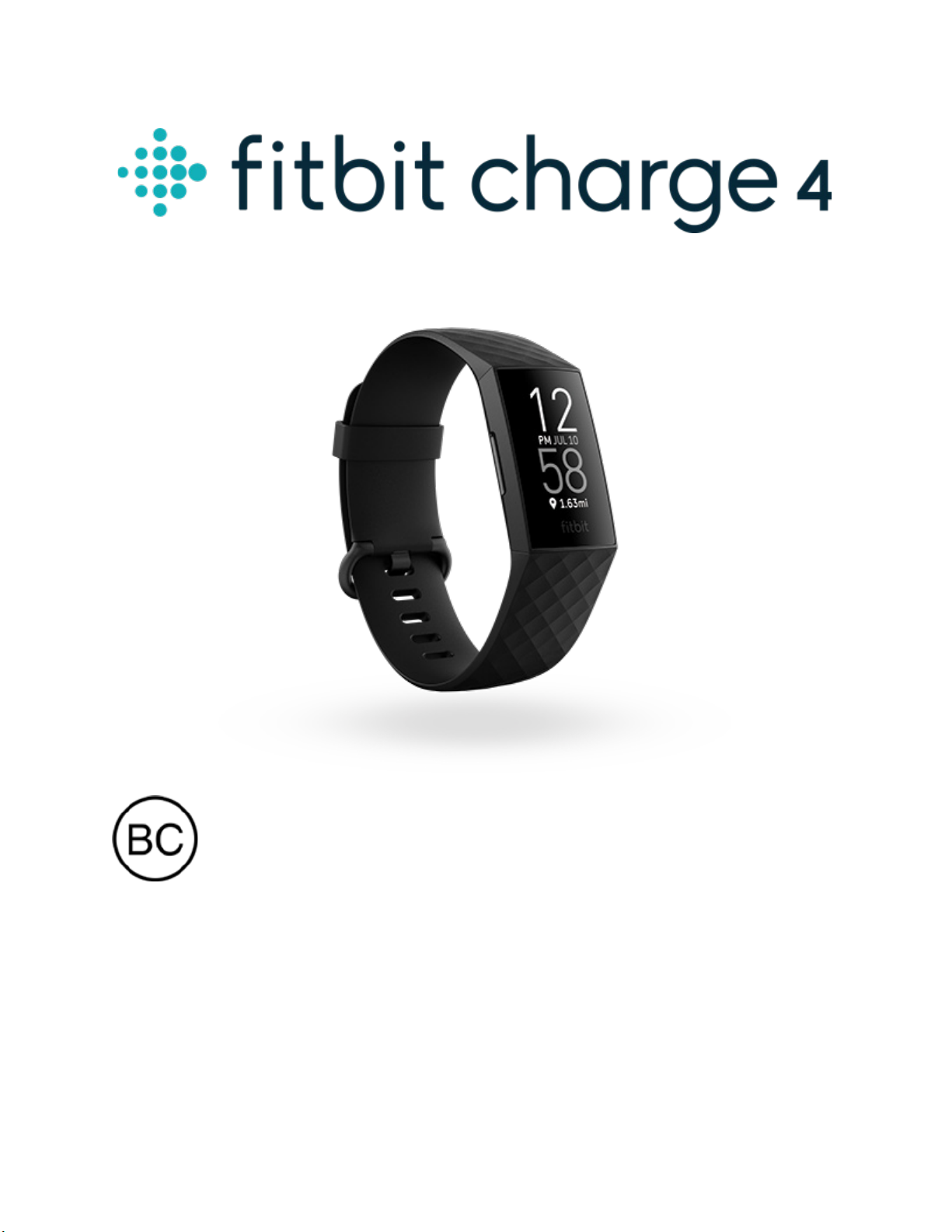
Руководство пользователя
Версия 1.4
Page 2
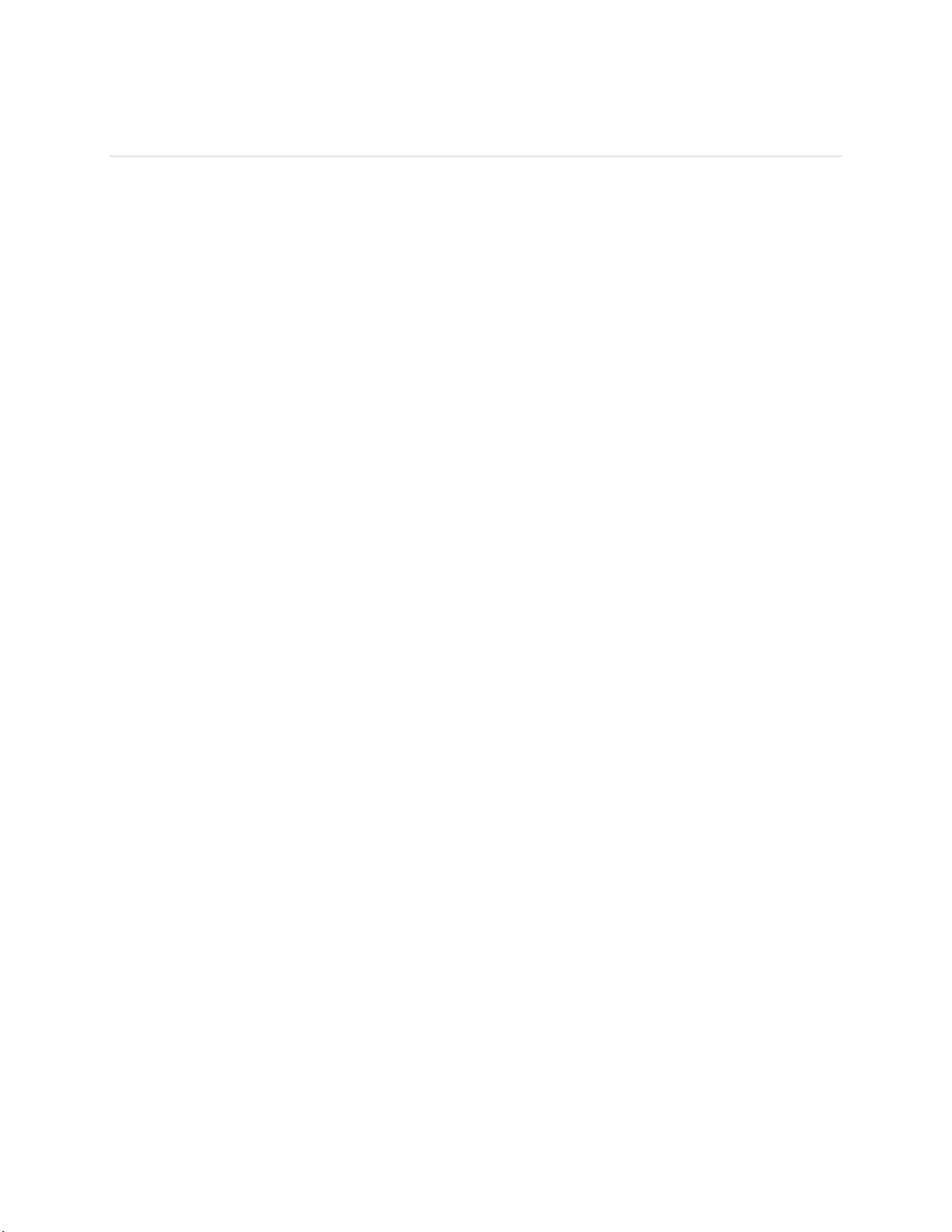
Содержание
Начало работы .................................................................................................................................... 6
Комплект ................................................................................................................................................................................. 6
Настройка устройства Charge 4 ........................................................................................................ 7
Зарядка трекера .................................................................................................................................................................. 7
Настройка приложения на телефоне или планшете .......................................................................................... 8
Просмотр данных в приложении Fitbit ..................................................................................................................... 9
Разблокировка Fitbit Premium ........................................................................................................ 10
Напоминания о здоровье и самочувствии в подписке Premium ............................................................... 10
Ношение устройства Charge 4......................................................................................................... 11
Режимы постоянного ношения и тренировки ................................................................................................... 11
Преобладающая рука ..................................................................................................................................................... 12
Советы по носке и уходу ............................................................................................................................................... 12
Смена ремешка ................................................................................................................................. 13
Снятие ремешка ............................................................................................................................................................... 13
Прикрепление нового ремешка ............................................................................................................................... 14
Основные сведения .......................................................................................................................... 15
Навигация в системе Charge 4 ................................................................................................................................... 15
Основы навигации...................................................................................................................................................... 15
Быстрые настройки .................................................................................................................................................... 17
Управление настройками ............................................................................................................................................ 18
Проверка уровня заряда аккумулятора ................................................................................................................ 18
Настройка функции блокировки устройства ...................................................................................................... 19
Выключение экрана ........................................................................................................................................................ 19
Приложения и циферблаты часов ................................................................................................. 20
Изменение циферблата часов ................................................................................................................................... 20
Открытие приложений .................................................................................................................................................. 20
Загрузка дополнительных приложений ................................................................................................................ 20
Удаление приложений .................................................................................................................................................. 20
Стиль жизни ....................................................................................................................................... 21
Agenda .................................................................................................................................................................................. 21
Погода ................................................................................................................................................................................... 21
2
Page 3
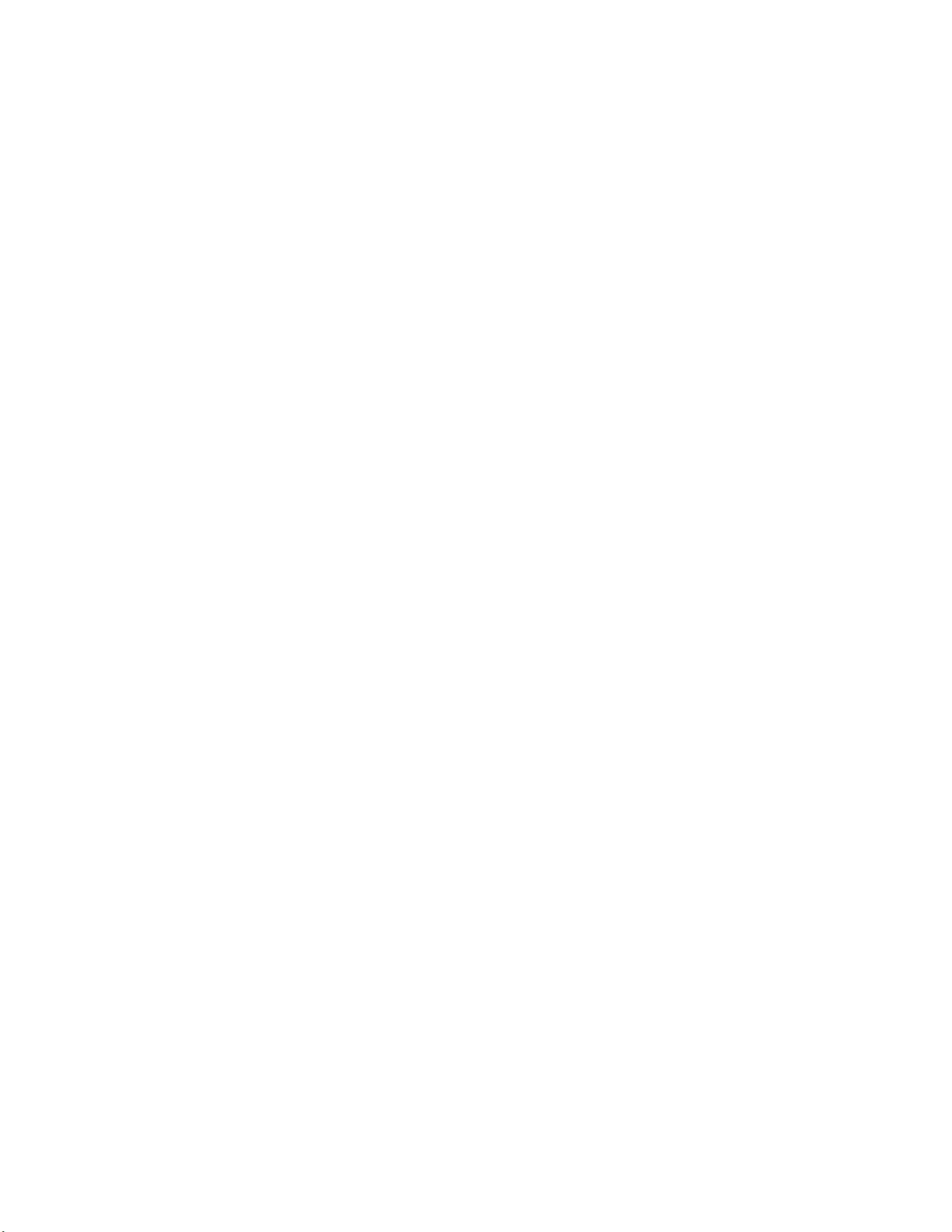
Просмотр погоды ....................................................................................................................................................... 21
Добавление или удаление города ...................................................................................................................... 22
Уведомления на телефоне .............................................................................................................. 23
Настройка уведомлений ............................................................................................................................................... 23
Просмотр входящих уведомлений .......................................................................................................................... 23
Управление уведомлениями ...................................................................................................................................... 24
Выключение функции отправки уведомлений .................................................................................................. 24
Принятие или отклонение телефонных звонков .............................................................................................. 25
Отправка ответов на сообщения (телефоны с ОС Android).......................................................................... 25
Отслеживание времени ................................................................................................................... 27
Использование приложения «Будильники» ........................................................................................................ 27
Выключение или откладывание будильника ................................................................................................. 27
Использование приложения «Таймеры» .............................................................................................................. 27
Активность и здоровье .................................................................................................................... 28
Просмотр данных ............................................................................................................................................................ 28
Отслеживание цели по активности за день ......................................................................................................... 28
Выбор цели .................................................................................................................................................................... 28
Отслеживание активности за час ............................................................................................................................. 29
Отслеживание сна ........................................................................................................................................................... 29
Установка цели по сну .............................................................................................................................................. 29
Изучение привычек, связанных со сном .......................................................................................................... 30
Просмотр данных о пульсе ......................................................................................................................................... 30
Сеанс пошагового дыхания ......................................................................................................................................... 30
Дополнительные показатели здоровья ................................................................................................................ 30
Тренировки и здоровье сердца ...................................................................................................... 32
Автоматическое отслеживание тренировок ...................................................................................................... 32
Отслеживание и анализ тренировок в приложении «Тренировки» ........................................................ 32
Требования к GPS телефона ................................................................................................................................... 32
Отслеживание тренировок .................................................................................................................................... 33
Настройка параметров и ярлыков тренировок ........................................................................................... 34
Просмотр краткого отчета о тренировке ........................................................................................................ 35
Проверка пульса .............................................................................................................................................................. 35
Индивидуальные зоны пульса .............................................................................................................................. 36
3
Page 4
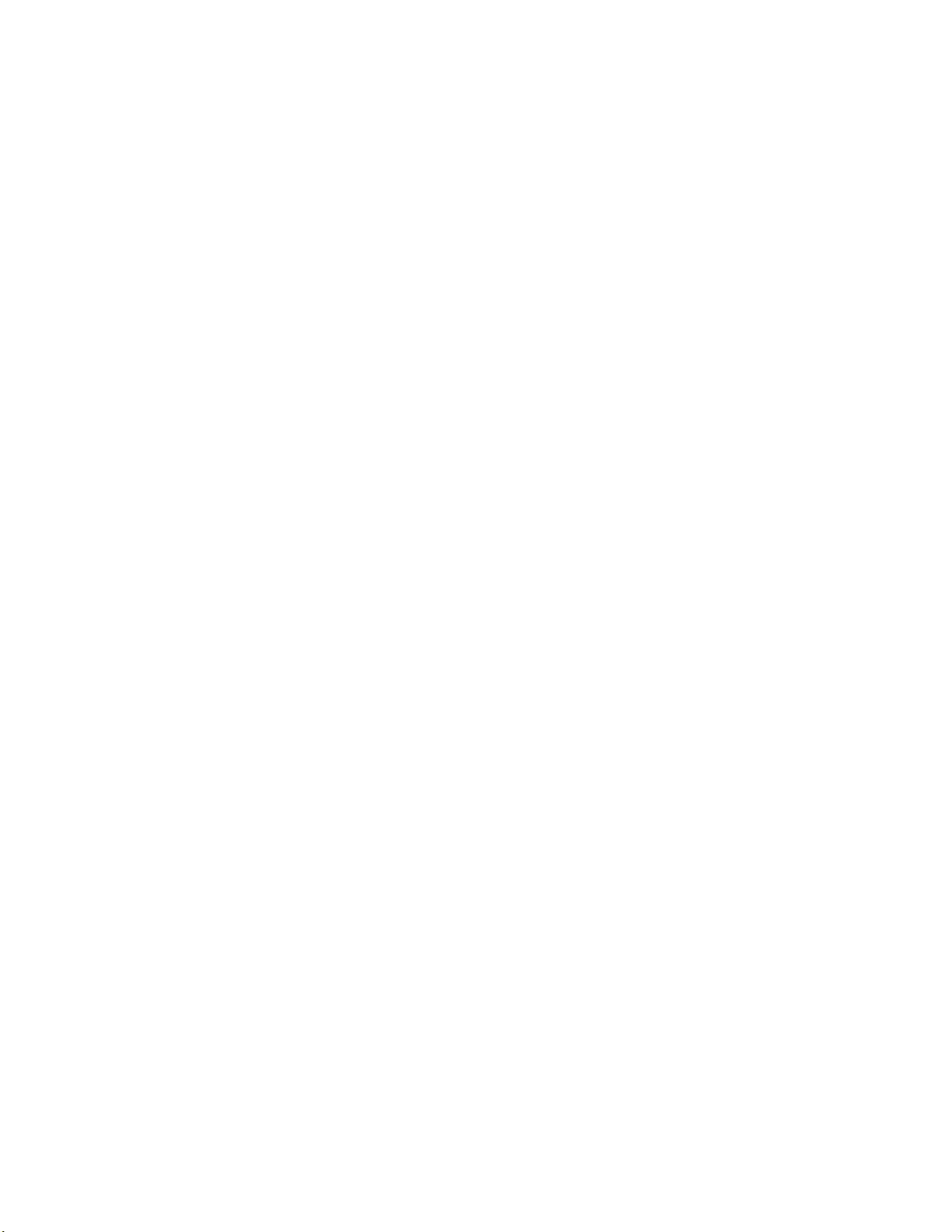
Минуты в зоне активности ..................................................................................................................................... 36
Отправка информации об активности ................................................................................................................... 37
Просмотр оценки уровня физической подготовки ......................................................................................... 37
Управление музыкой в приложении Spotify — Connect & Control ........................................... 38
Fitbit Pay ............................................................................................................................................. 39
Использование кредитных и дебетовых карт .................................................................................................... 39
Настройка Fitbit Pay ................................................................................................................................................... 39
Совершение покупок ................................................................................................................................................ 39
Изменение карты, используемой по умолчанию ......................................................................................... 40
Оплата проезда ................................................................................................................................................................. 41
Обновление, перезагрузка и удаление данных .......................................................................... 42
Обновление устройства Charge 4 ............................................................................................................................. 42
Перезагрузка устройства Charge 4 .......................................................................................................................... 42
Удаление данных с устройства Charge 4 ............................................................................................................... 43
Устранение неполадок ..................................................................................................................... 44
Отсутствие сигнала датчика пульса ........................................................................................................................ 44
Отсутствие сигнала GPS ................................................................................................................................................ 44
Другие неполадки ............................................................................................................................................................ 45
Общие сведения и технические характеристики ........................................................................ 46
Датчики и компоненты .................................................................................................................................................. 46
Материалы .......................................................................................................................................................................... 46
Беспроводная технология ........................................................................................................................................... 46
Тактильная обратная связь ......................................................................................................................................... 46
Аккумулятор ....................................................................................................................................................................... 46
Память ................................................................................................................................................................................... 46
Дисплей ................................................................................................................................................................................ 46
Размер ремешка ............................................................................................................................................................... 47
Условия эксплуатации ................................................................................................................................................... 47
Дополнительная информация ................................................................................................................................... 47
Условия возврата и гарантия ..................................................................................................................................... 47
Информация о соответствии нормативным требованиям и требованиям
безопасности ..................................................................................................................................... 48
США: заявление Федеральной комиссии по связи (FCC) ............................................................................... 48
4
Page 5
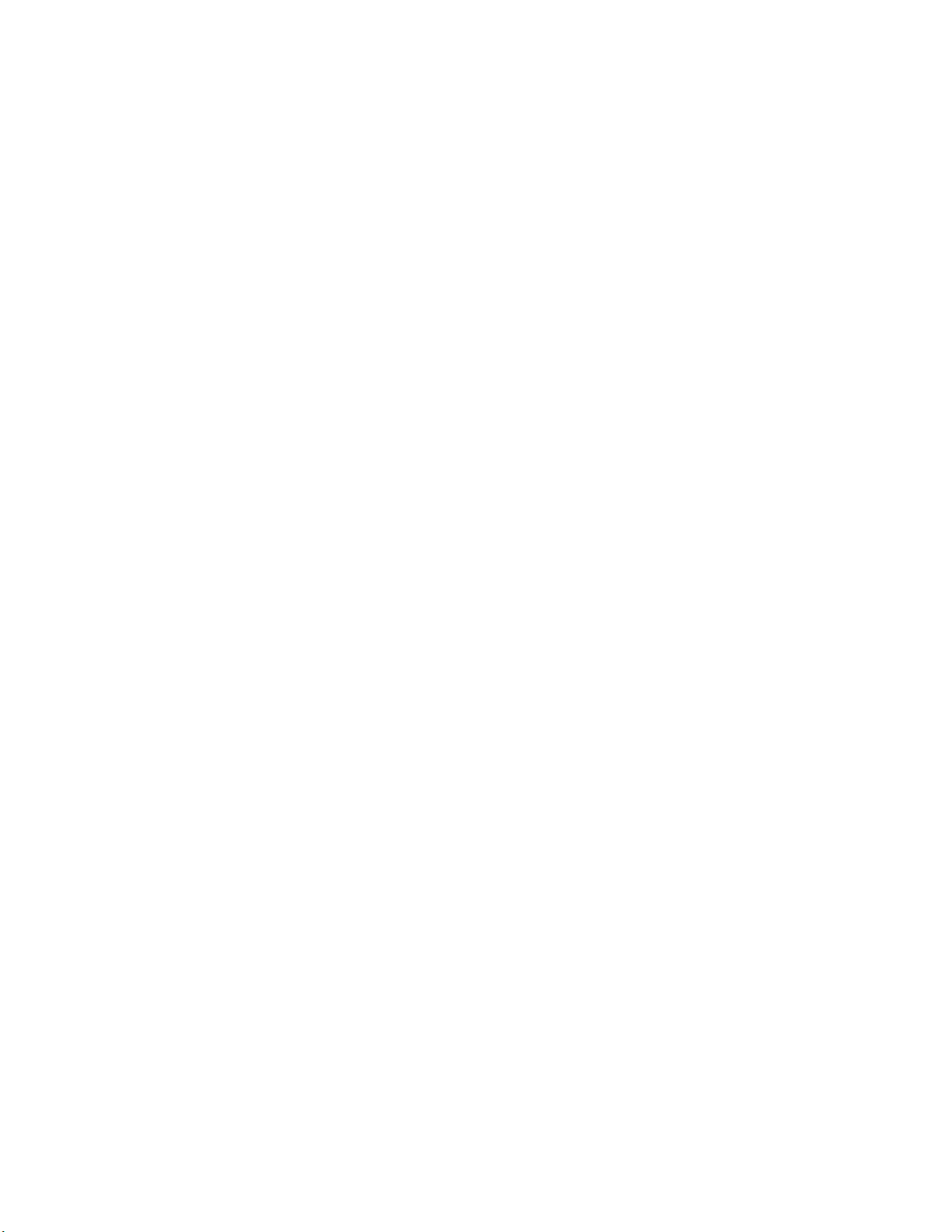
Канада: заявление о соответствии правилам Министерства промышленности Канады
(Industry Canada — IC) .................................................................................................................................................... 49
Европейский союз (ЕС) .................................................................................................................................................. 50
Класс IP .................................................................................................................................................................................. 51
Аргентина ............................................................................................................................................................................ 51
Австралия и Новая Зеландия ...................................................................................................................................... 51
Беларусь ............................................................................................................................................................................... 51
Таможенный союз ............................................................................................................................................................ 51
Китай ...................................................................................................................................................................................... 51
Индия ..................................................................................................................................................................................... 53
Индонезия ........................................................................................................................................................................... 53
Израиль ................................................................................................................................................................................ 53
Япония ................................................................................................................................................................................... 53
Мексика ................................................................................................................................................................................ 53
Марокко ............................................................................................................................................................................... 54
Нигерия ................................................................................................................................................................................ 54
Оман ....................................................................................................................................................................................... 54
Пакистан ............................................................................................................................................................................... 54
Филиппины ......................................................................................................................................................................... 55
Китайская Республика ................................................................................................................................................... 55
Арабские Эмираты, Объединенные ........................................................................................................................ 57
Вьетнам ................................................................................................................................................................................. 58
Замбия ................................................................................................................................................................................... 58
Заявление о соответствии требованиям безопасности ................................................................................ 58
5
Page 6
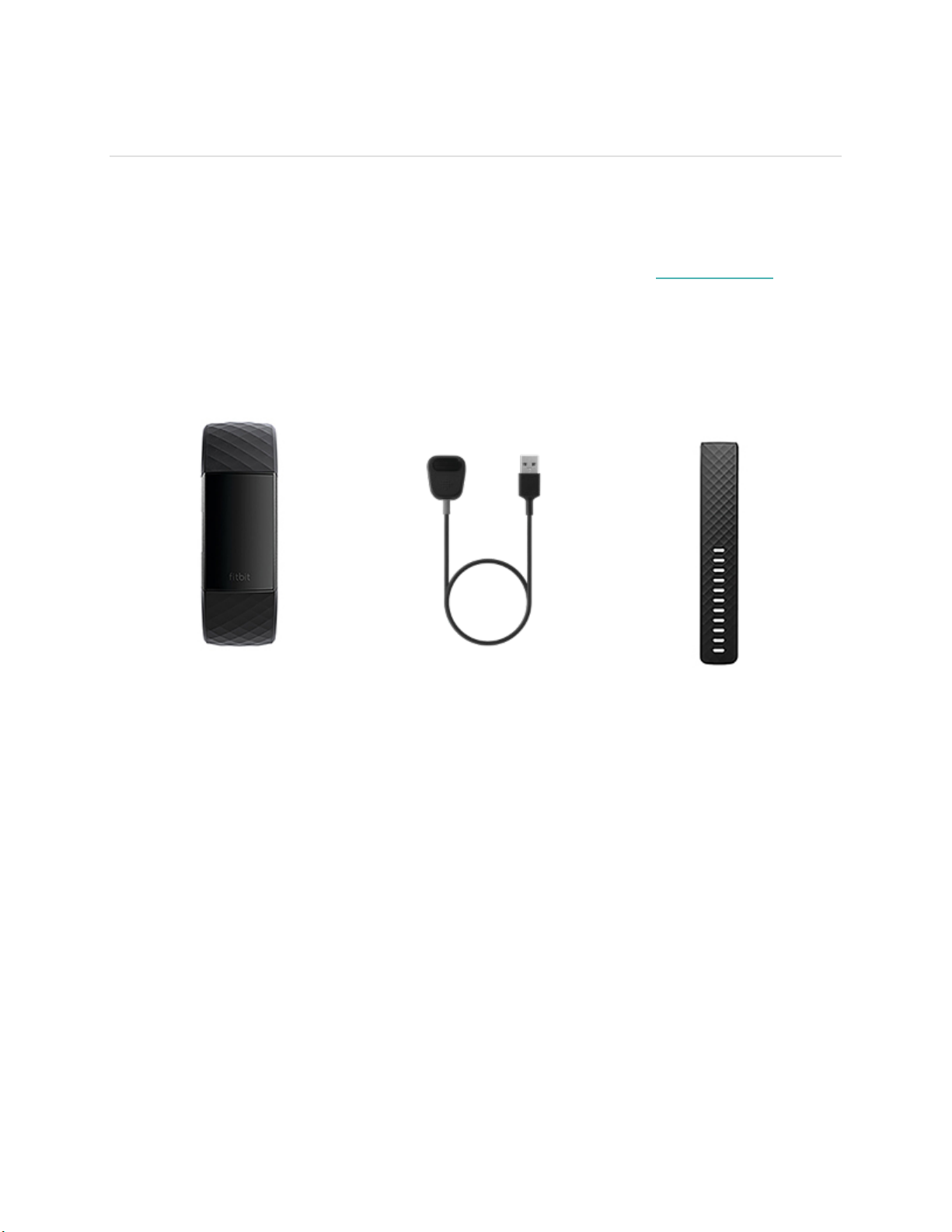
Трекер с ремешком
(выпускаются браслеты разных
Кабель для зарядки
Дополнительный ремешок
материалов)
Начало работы
Ставьте амбициозные цели с Fitbit Charge 4. На устройстве доступно множество возможностей,
в том числе встроенная функция GPS и персонализированные функции определения пульса,
а время его работы от аккумулятора достигает 7 дней.
Со всей информацией о безопасности можно ознакомиться на странице fitbit.com/safety
Устройство Charge 4 не предназначено для предоставления медицинских или научных сведений.
.
Комплект
В комплект Charge 4 входят следующие устройства:
небольшого размера
цветов, изготовленные из
различных материалов)
Для устройства Charge 4 выпускаются сменные ремешки разных цветов, изготовленные из
различных материалов. Продаются отдельно.
большого размера
(выпускаются браслеты
разных цветов,
изготовленные из различных
6
Page 7
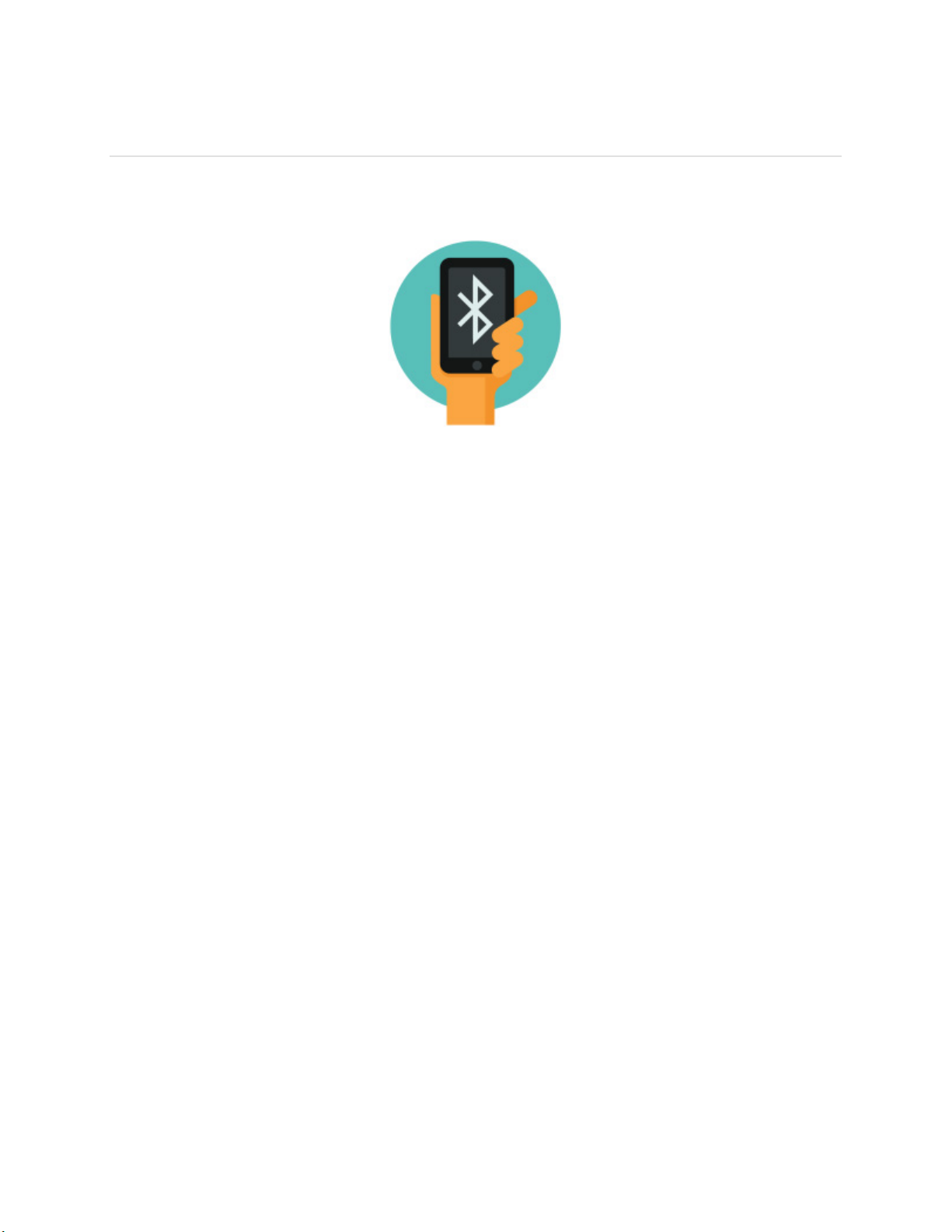
Настройка устройства Charge 4
Для наибольшего удобства рекомендуется использовать приложение Fitbit для iPhone и iPad или
телефонов с ОС Android.
Для создания учетной записи Fitbit вам будет предложено указать свою дату рождения, рост,
вес и пол. Эти данные будут использованы для вычисления расстояния между двумя
последовательными шагами одной ноги и приблизительного определения пройденного
расстояния, скорости метаболизма и количества затраченных калорий. После настройки
учетной записи ваше имя, первая буква фамилии и фотография профиля станут видны другим
пользователям Fitbit. У вас есть возможность делиться с пользователями другими сведениями,
но по умолчанию большая часть данных, предоставляемых вами во время создания учетной
записи, скрыта от других людей.
Зарядка трекера
Время автономной работы устройства Charge 4 после полной зарядки составляет 7 дней. Время
работы от аккумулятора и продолжительность цикла зарядки зависят от условий использования
устройства и других факторов; фактические значения могут отличаться.
Примечание. Кабель зарядки устройства Charge 4 оснащен серым соединителем,
расположенным на основании зажима. Зарядное устройство трекера Charge 3 не совместимо с
трекером Charge 4.
Как зарядить устройство Charge 4:
1. Вставьте кабель для зарядки в порт USB компьютера, в настенное зарядное устройство
USB с сертификатом UL или же в любое другое зарядное устройство с низким
энергопотреблением.
2. Присоедините другой конец кабеля для зарядки к порту на обратной стороне устройства
Charge 4. Контакты на зажиме зарядного устройства должны быть надежно совмещены с
золотыми контактами на обратной стороне трекера. Устройство Charge 4 начнет
вибрировать, и на экране появится значок аккумулятора.
7
Page 8
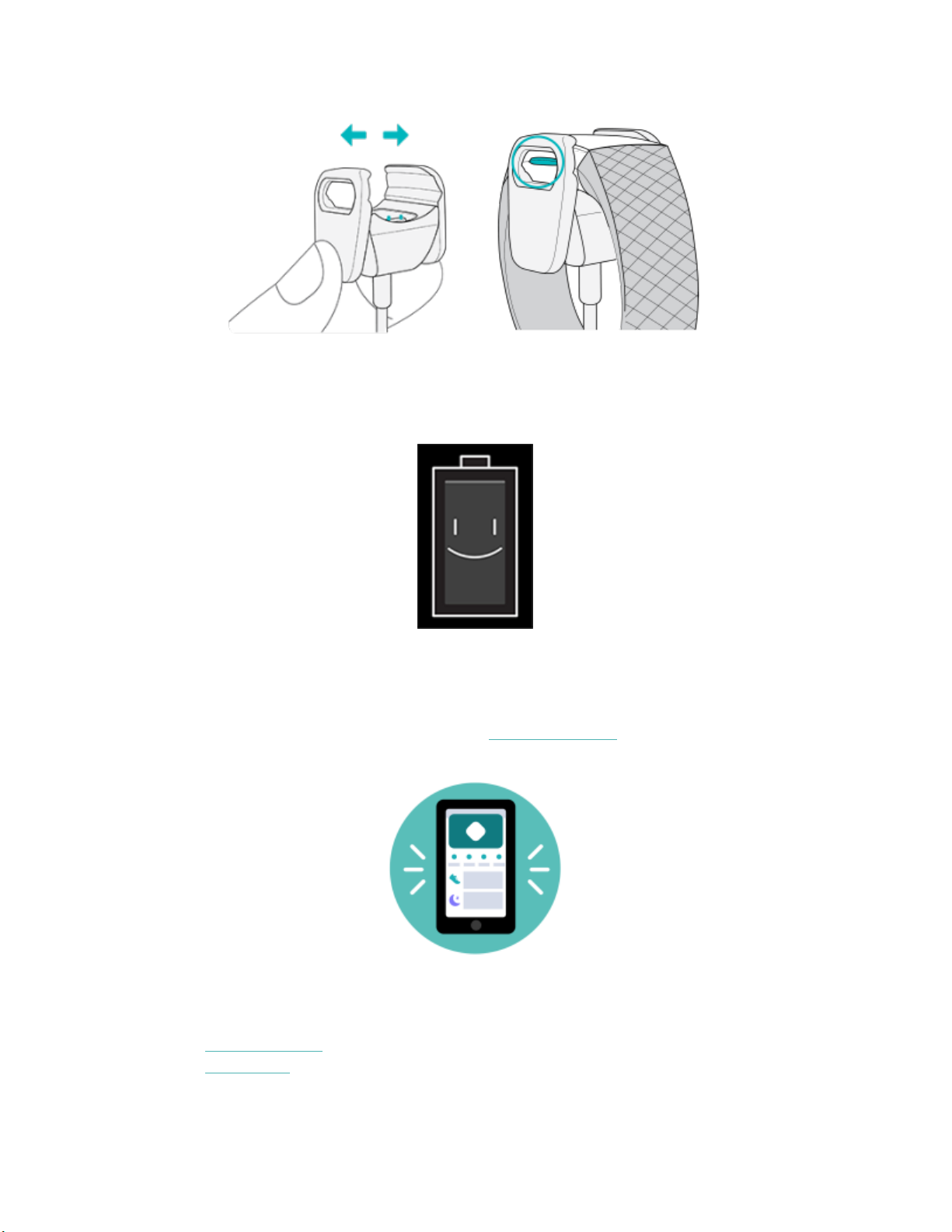
Для полной зарядки необходимо примерно 1–2 ч. Во время зарядки можно нажимать кнопки для
проверки уровня заряда аккумулятора. Если трекер заряжен полностью, на экране
отображается значок аккумулятора с улыбкой.
Настройка приложения на телефоне или планшете
Настройте Charge 4 с помощью приложения Fitbit. Приложение Fitbit доступно для большинства
популярных моделей телефонов и планшетов. См. fitbit.com/devices
совместимости вашего телефона или планшета.
Как начать работу:
1. Скачайте приложение Fitbit в:
• Apple App Store
• Google Play для телефонов с ОС Android.
для устройств iPhone и iPad;
для проверки
8
Page 9
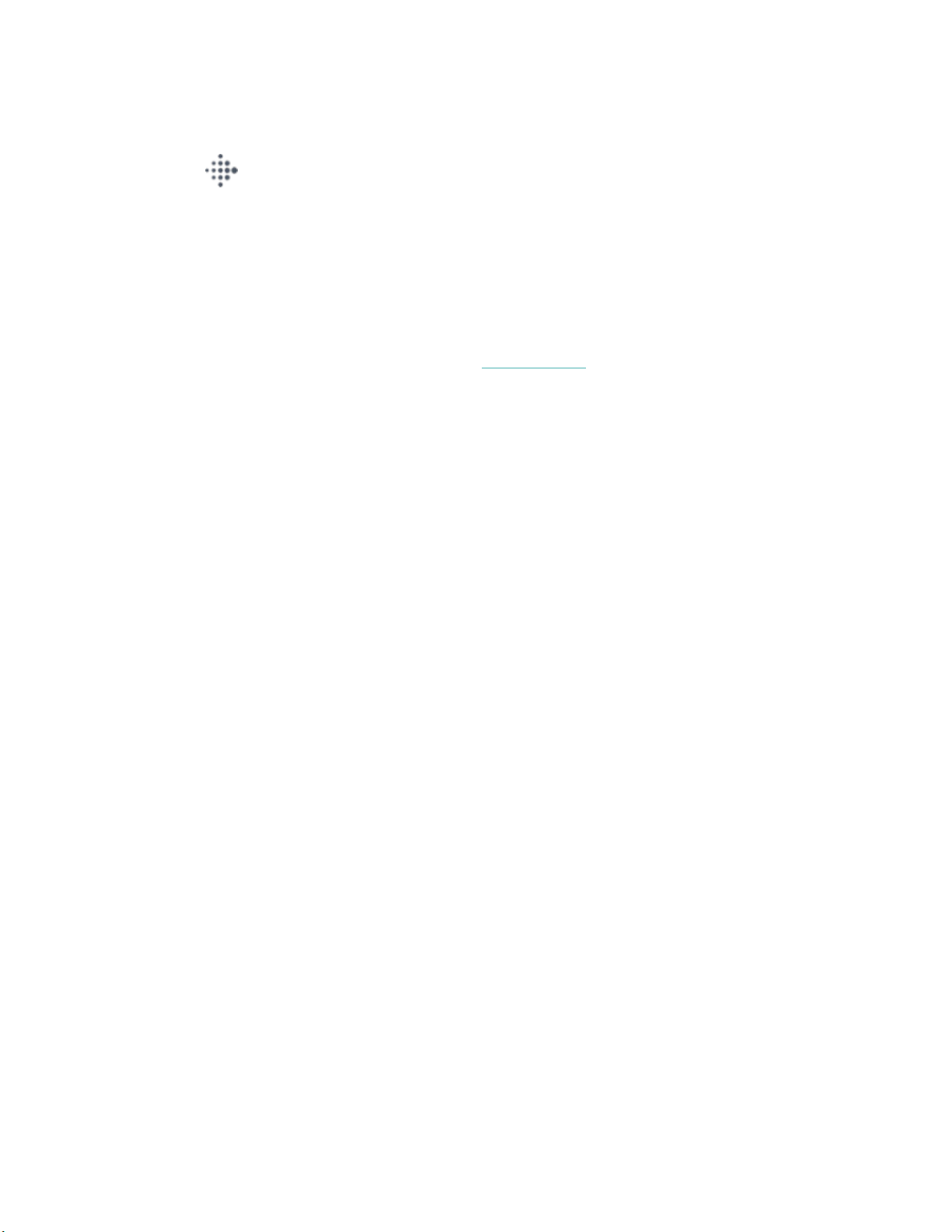
2. Установите приложение и откройте его.
• Войдите в свою учетную запись Fitbit > Коснитесь вкладки «Сегодня»
> Нажмите изображение своего профиля > Настроить устройство.
• Если у вас нет учетной записи Fitbit, нажмите Присоединиться к Fitbit, после чего
вам будет предложено ответить на ряд вопросов для создания учетной записи Fitbit.
3. Выполните указания на экране, чтобы подключить устройство Charge 4 к своей учетной
записи.
По окончании настройки прочтите руководство до конца, чтобы узнать подробнее о трекере
и приложении Fitbit.
Для получения дополнительной информации см. help.fitbit.com
.
Просмотр данных в приложении Fitbit
В приложении Fitbit на телефоне или планшете можно просматривать данные об активности
и сне, записывать приемы пищи и количество выпитой воды, участвовать в соревнованиях
и многое другое.
9
Page 10
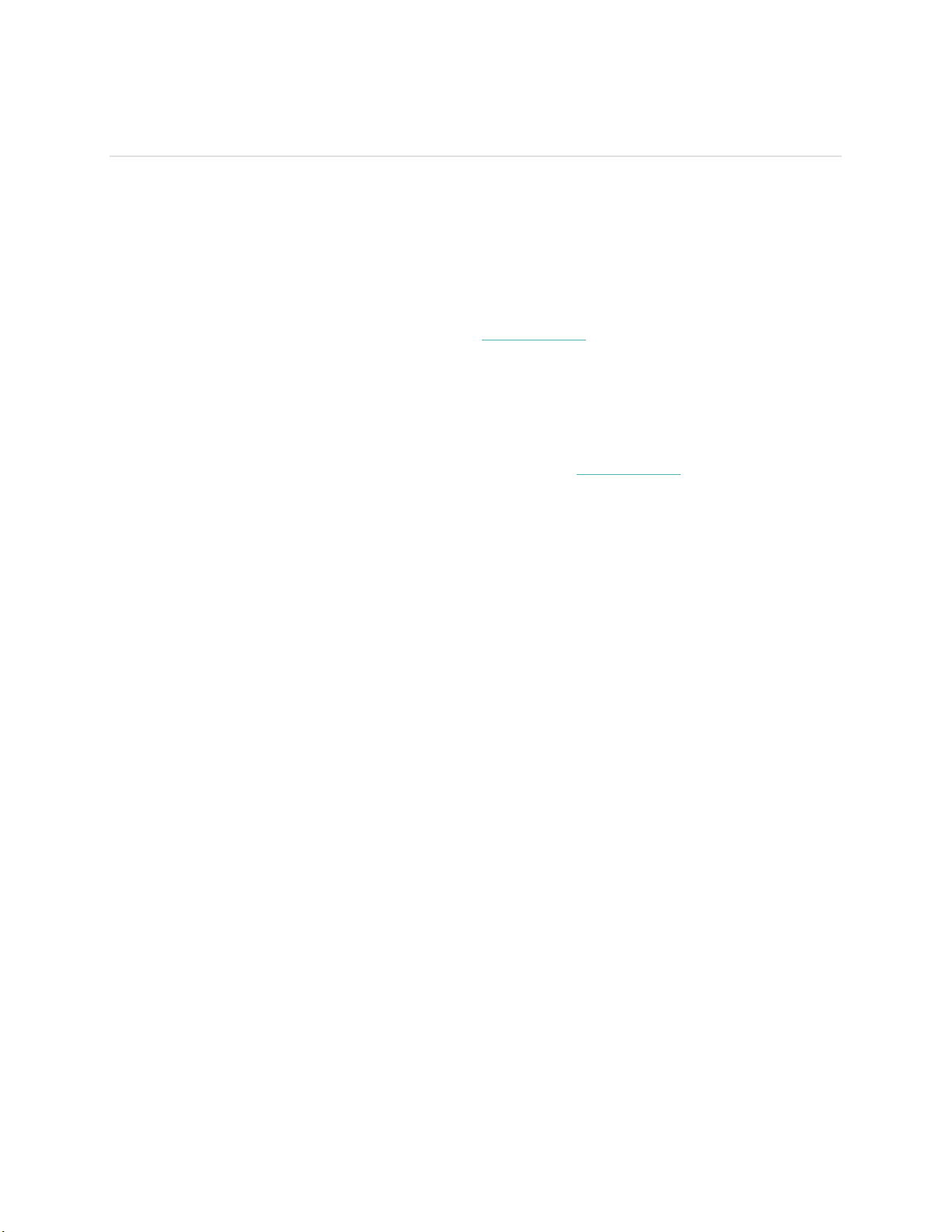
Разблокировка Fitbit Premium
Fitbit Premium — это персонализированный ресурс в приложении Fitbit, который помогает
оставаться активными, хорошо спать и справляться со стрессом. Подписка Premium включает
индивидуальные программы, которые способствуют достижению вами целей по здоровью и
физической форме, персональные рекомендации, множество тренировок от спортивных
брендов, пошаговые медитации и другое. Новым пользователям Premium предоставляется
бесплатная пробная подписка.
Для получения дополнительной информации см. help.fitbit.com
.
Напоминания о здоровье и самочувствии в подписке Premium
Настройте в приложении Fitbit напоминания подписки Premium о состоянии здоровья и
самочувствии, которые будут служить мотивацией для формирования и укоренения здорового
образа жизни. Дополнительную информацию см. на странице help.fitbit.com
.
10
Page 11
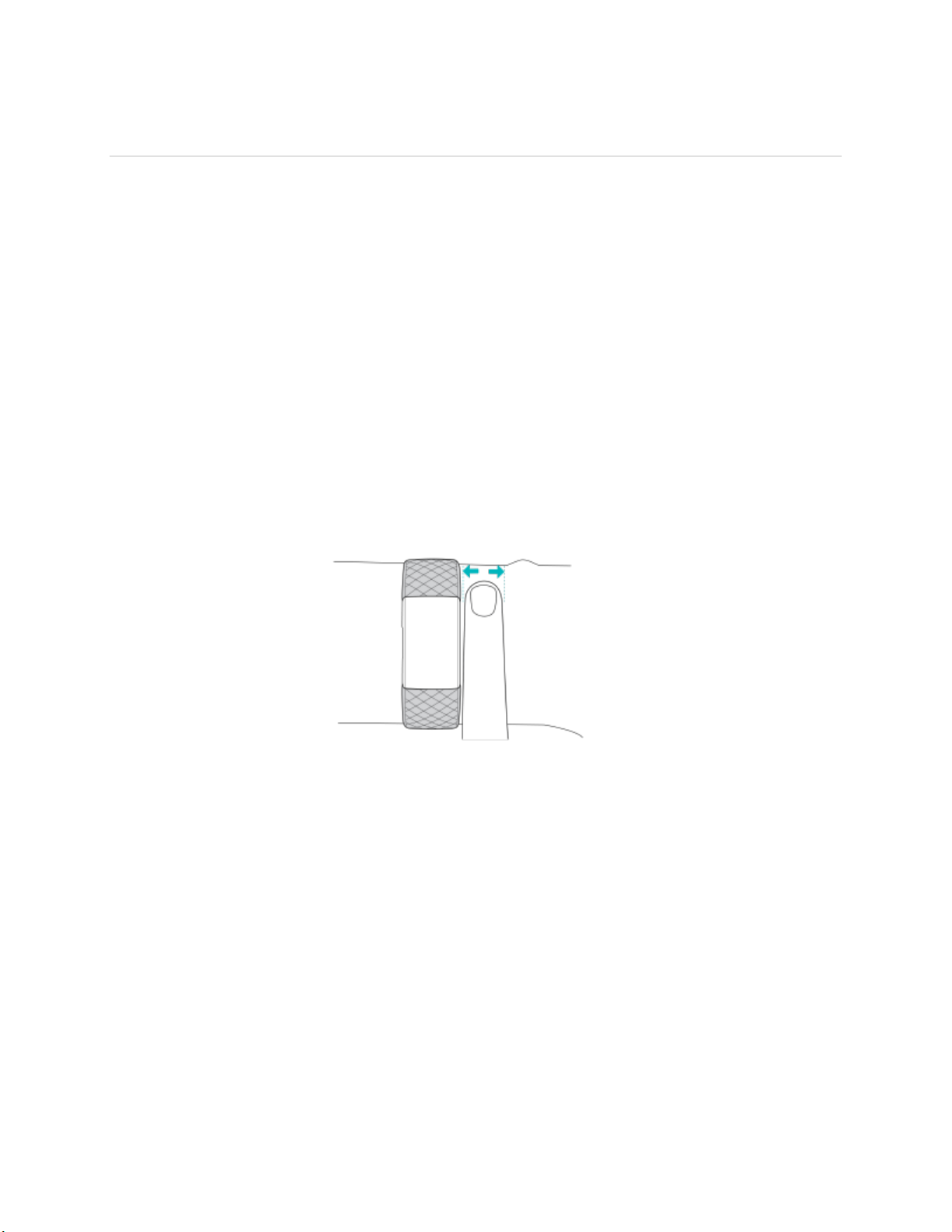
Ношение устройства Charge 4
Наденьте устройство Charge 4 на запястье. Чтобы использовать ремешок другого размера или
ремешок, приобретенный отдельно, см. инструкции в разделе «Смена ремешка» на странице 13.
Режимы постоянного ношения и тренировки
Если вы не тренируетесь, устройство Charge 4 следует надевать так, чтобы между браслетом и
костью запястья мог поместиться палец.
Как правило, нужно всегда снимать трекер по крайней мере на час после длительной носки и
давать запястью отдохнуть. Рекомендуем снимать трекер, если вы собираетесь принять душ.
Снятие трекера перед принятием душа снижает вероятность негативного воздействия мыла,
шампуней и кондиционеров, которые могут нанести долгосрочный ущерб вашему трекеру и
вызвать раздражение кожи.
Для оптимизации отслеживания пульса во время тренировок нужно выполнять указанные далее
рекомендации.
• Чтобы во время тренировки вам было удобнее, попробуйте надеть трекер чуть выше
запястья. Во время выполнения многих упражнений (например, при езде на велосипеде
или поднятии тяжестей) запястье часто сгибается. Если трекер находится на нижней части
запястья, сгибание может приводить к ухудшению сигнала датчика пульса.
11
Page 12
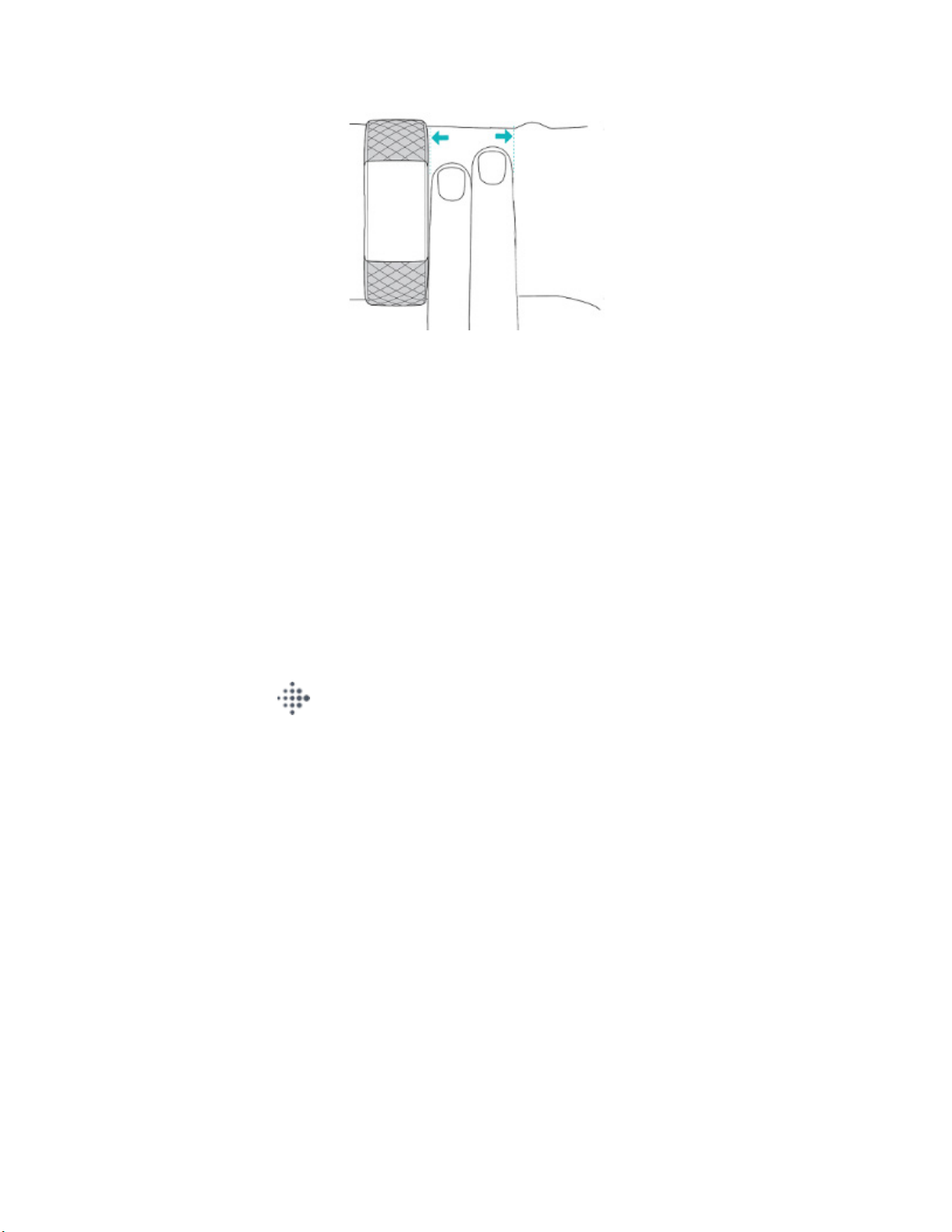
• Наденьте трекер выше запястья. Убедитесь в том, что задняя сторона устройства плотно
прилегает к коже.
• Затяните ремешок перед тренировкой, а после ее завершения ослабьте его. Браслет
должен плотно прилегать к запястью, но при этом не должен давить (передавливание
приводит к ограничению движения крови и может способствовать ухудшению сигнала от
датчика пульса).
Преобладающая рука
Для повышения точности измерений вам следует указать, на какой руке вы носите устройство
Charge 4 (на преобладающей или непреобладающей руке). Преобладающая рука — это та рука,
которой вы пишите и едите. В заводских настройках в приложении выбрана непреобладающая
рука. Если вы носите устройство Charge 4 на преобладающей руке, измените настройки выбора
запястья в приложении Fitbit.
На вкладке «Сегодня» в приложении Fitbit коснитесь изображения профиля > элемента
Charge 4 > Запястье > Преобладающая.
Советы по носке и уходу
• Регулярно протирайте браслет и запястье чистящим средством без мыла.
• Если трекер намок, снимите его после выполнения активностей и вытрите насухо.
• Время от времени снимайте трекер.
12
Page 13
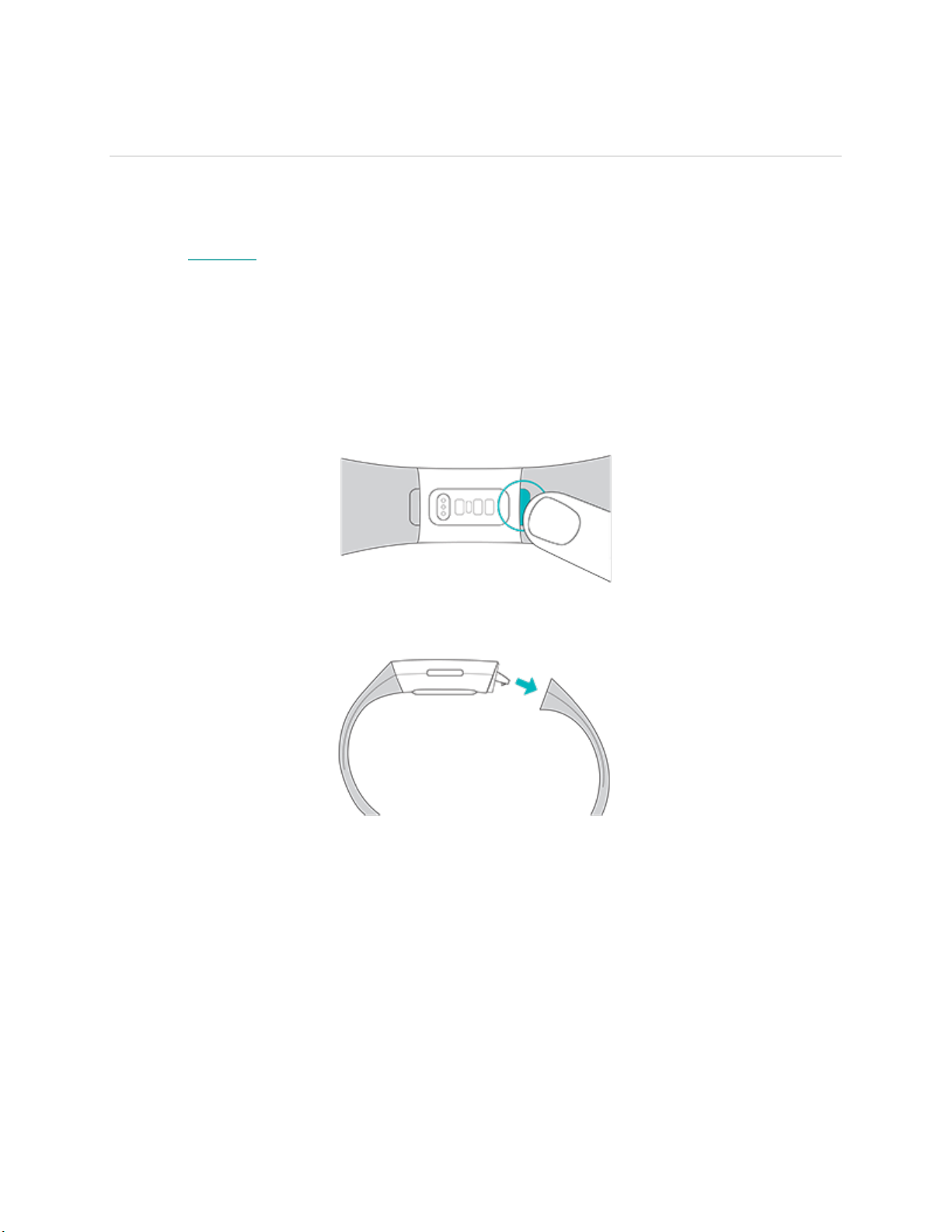
Смена ремешка
В комплект устройства Charge 4 входит ремешок маленького размера, прикрепленный к часам,
и отдельно дополнительный нижний ремешок большего размера. Как верхний, так и нижний
ремешки можно заменять дополнительными ремешками, которые можно купить отдельно на
веб-сайте fitbit.com
на странице 47.
Ремешки для Fitbit Charge 3 также подходят к устройству Fitbit Charge 4.
Снятие ремешка
1. Переверните устройство Charge 4 и найдите фиксатор ремешка.
2. Чтобы открыть фиксатор, нажмите плоскую кнопку, которая находится на ремешке.
. Чтобы узнать необходимый размер ремешка, см. раздел «Размер ремешка»
3. Аккуратно потяните ремешок в направлении от трекера и снимите его.
4. Повторите эти же действия на другой стороне.
13
Page 14
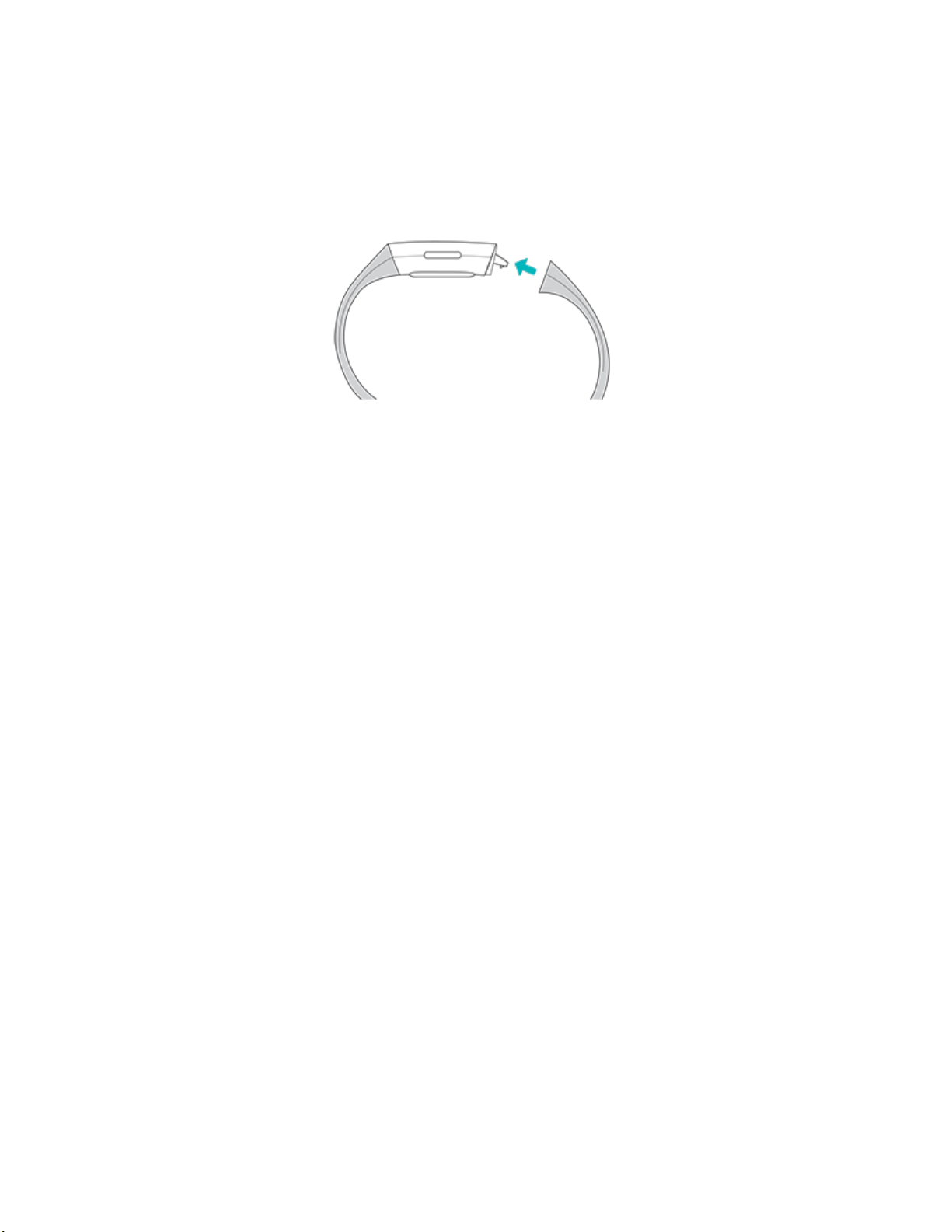
Прикрепление нового ремешка
Чтобы прикрепить новый ремешок, прижимайте его к торцу трекера до тех пор, пока не
почувствуете, что он встал на место.
Если вам не удается прикрепить или плотно зафиксировать ремешок, попробуйте немного
подвигать его вперед-назад.
14
Page 15
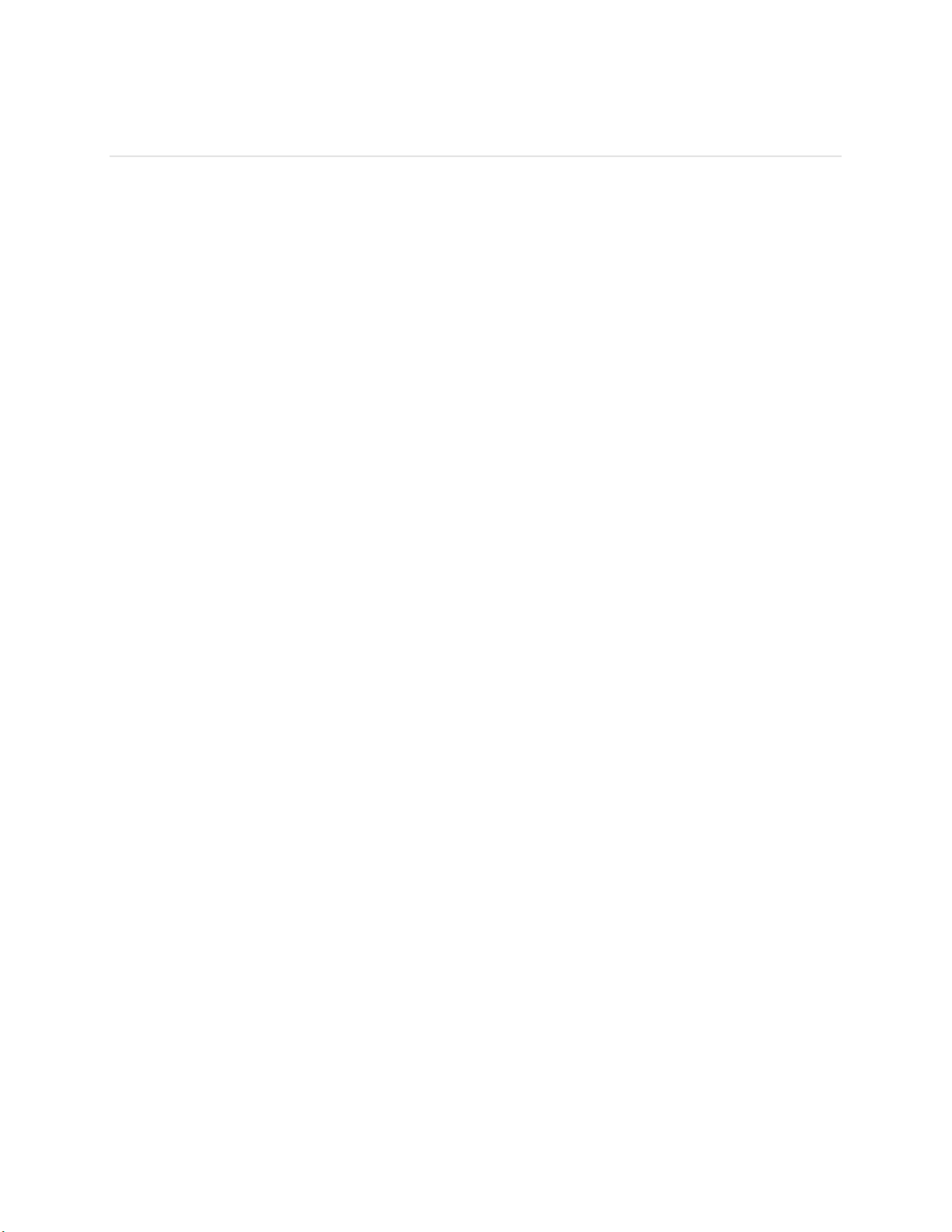
Основные сведения
В этом разделе содержится информация о том, как изменить настройки устройства, задать
личный PIN-код, перемещаться по экрану и ухаживать за трекером.
Навигация в системе Charge 4
Устройство Charge 4 оснащено сенсорным дисплеем PMOLED и одной кнопкой.
Для навигации в системе Charge 4 можно касаться экрана, прокручивать экран в стороны, вверх
и вниз или нажимать кнопку. Для экономии заряда аккумулятора экран трекера выключается,
если не используется.
Основы навигации
На начальном экране отображаются часы.
• Для просмотра уведомлений проведите по экрану вниз.
• Для просмотра статистики за день проведите по экрану вверх.
• Для просмотра приложений на трекере проведите по экрану влево.
• Чтобы вернуться на предыдущий экран или вернуться к циферблату, нажмите кнопки.
15
Page 16
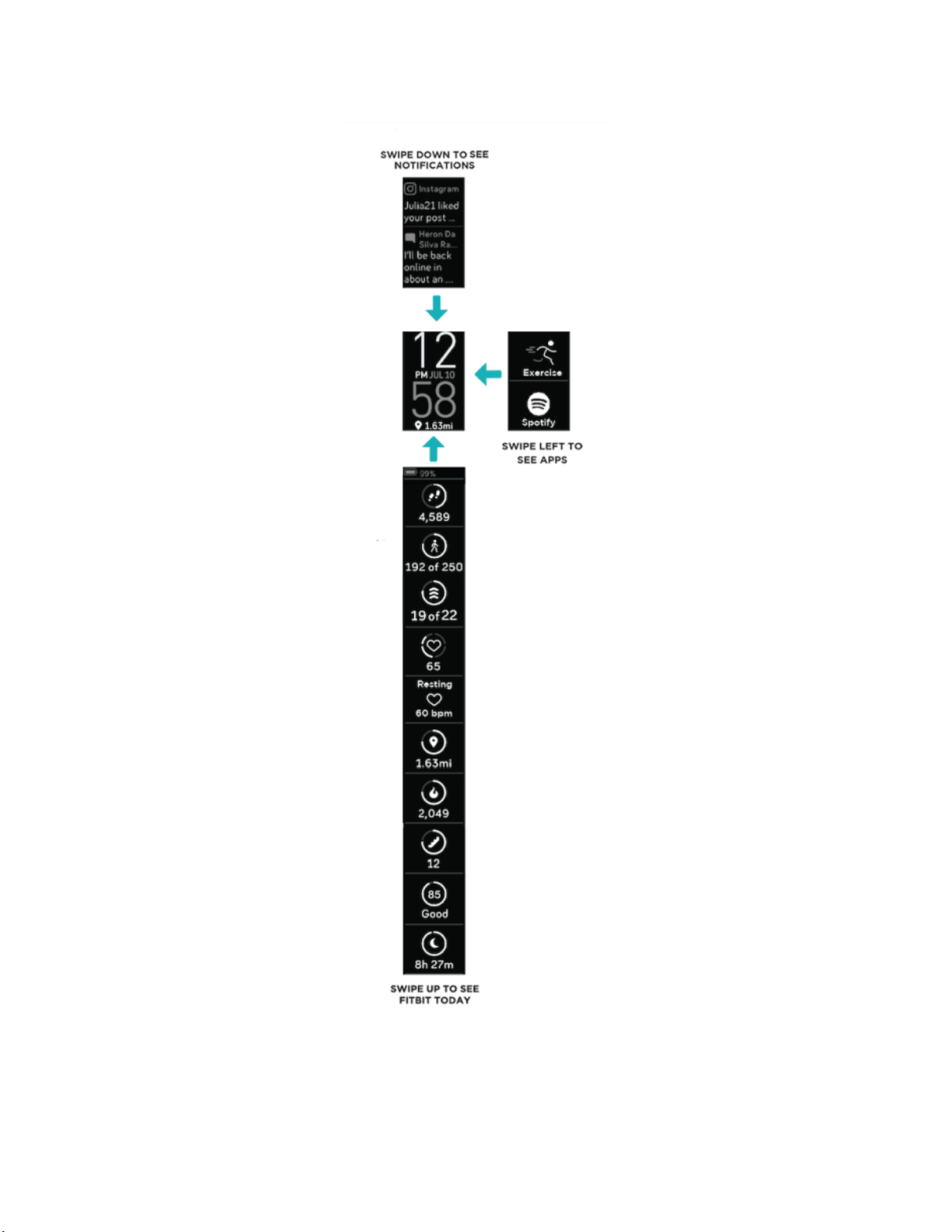
16
Page 17
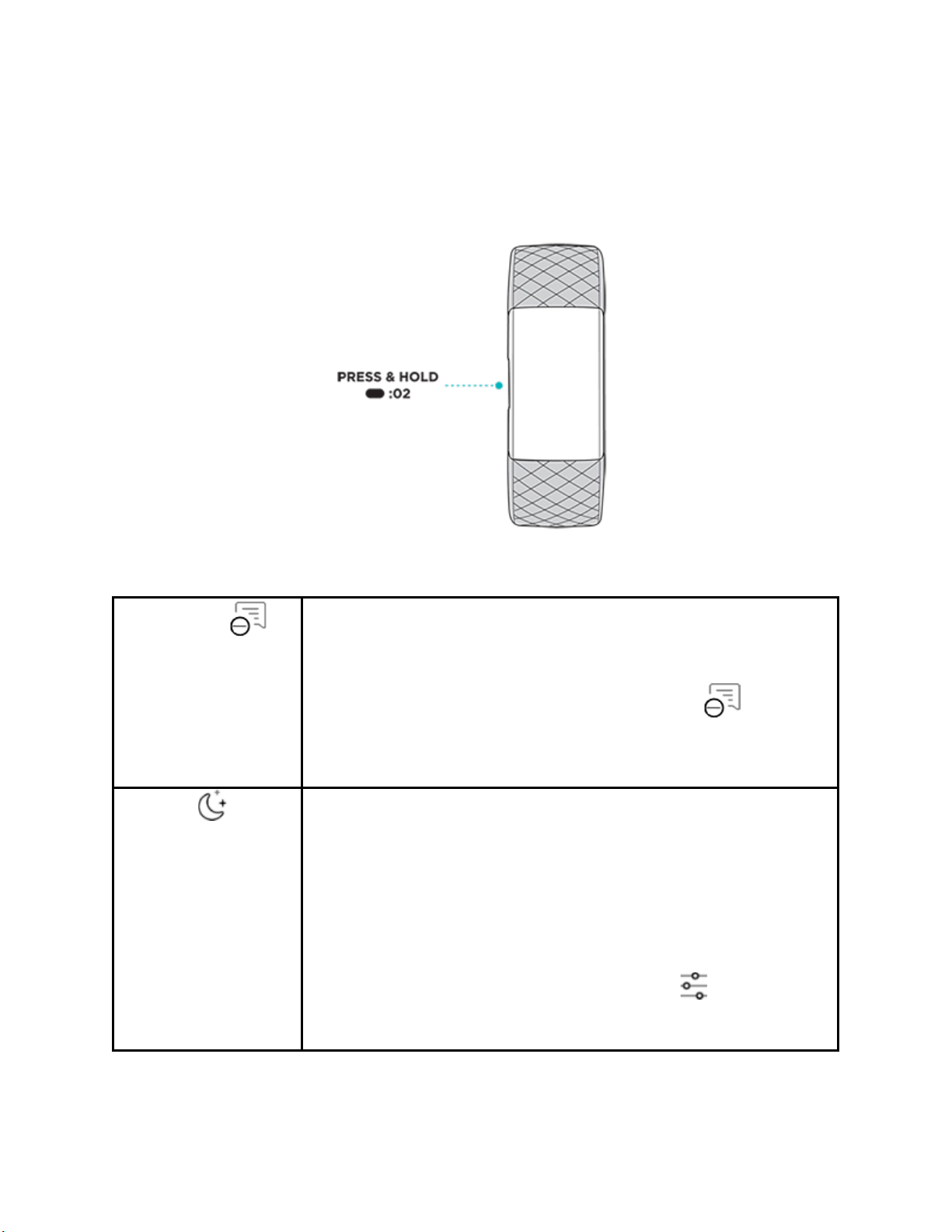
Когда включена настройка «Не беспокоить»:
Режим «Не беспокоить» и режим сна можно включить одновременно.
Когда включен режим сна:
2. Коснитесь График, чтобы включить эту функцию.
Быстрые настройки
Чтобы быстро получить доступ к определенным настройкам, нажмите и удерживайте кнопки на
устройстве Charge 4 и проведите влево. Чтобы включить или выключить настройку, коснитесь
ее. При выключении значок настройки становится тусклым и перечеркивается прямой линией.
На экране быстрых настроек можно выполнять указанные далее действия.
Не беспокоить
• звук уведомлений, поздравлений с достижением цели и
напоминаний выключается;
• значок «Не беспокоить» в быстрых настройках
подсвечивается.
Режим сна
• звук уведомлений и напоминаний выключается;
• снижается яркость экрана;
• экран не включается при повороте запястья;
Режим сна выключается автоматически, если установить график.
Установка графика:
1. Откройте меню «Настройки» в приложении и коснитесь
Режим сна.
17
Page 18
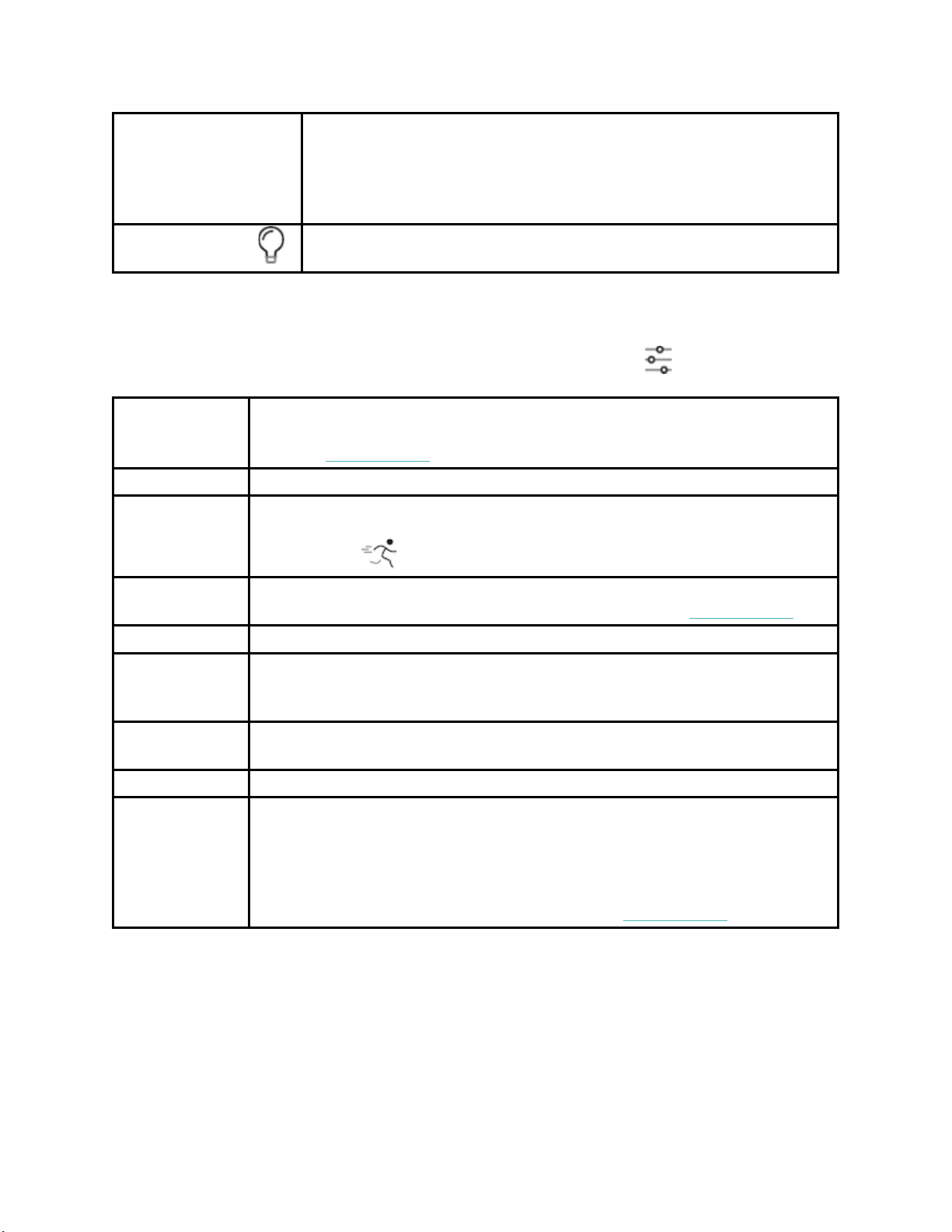
3.
Интервал сна
Режим «Не беспокоить» и режим сна можно включить одновременно.
Чтобы включить экран при включенной настройке «Пробуждение
экрана», поверните запястье на себя.
Уведомления о
активности
Включение или отключение уведомлений о минутах в зоне активности,
странице help.fitbit.com.
Яркость
Изменение яркости экрана.
Не беспокоить
Выключите все уведомления или же выберите вариант автоматического
«Тренировки» .
Настройки GPS
Выберите тип GPS и настройте другие параметры для повышения
эффективности работы GPS. Подробности см. на странице help.fitbit.com.
Пульс
Включение и выключение отслеживания пульса.
Время до
экрана
Укажите, как долго экран должен оставаться включенным по окончании
Режим сна
Регулировка настроек режима сна, в том числе задания графика
автоматического включения и выключения режима.
Вибрация
Регулировка мощности вибрации трекера.
Сведения об
Изучите нормативную информацию о трекере и проверьте дату
Для получения дополнительной информации см. help.fitbit.com.
Коснитесь
сна будет автоматически отключен в заданное время, даже в
случае его включения вручную.
Включение экрана
и задайте график режима сна. Режим
Управление настройками
Управляйте основными настройками в меню «Настройки» приложения .
минутах в зоне
которые вы получаете в ходе повседневной активности. Подробности см. на
включения режима «Не беспокоить» при использовании приложения
отключения
устройстве
Чтобы изменить настройку, нажмите на нее. Чтобы просмотреть полный список настроек,
прокрутите экран вверх.
вашего взаимодействия с трекером.
активации — это день начала гарантийного срока трекера. Датой активации
является день, когда была выполнена первоначальная настройка
устройства.
Проверка уровня заряда аккумулятора
Проведите по циферблату вверх. Значок уровня заряда аккумулятора отображается вверху
экрана.
18
Page 19

Настройка функции блокировки устройства
Чтобы защитить трекер, включите функцию блокировки устройства в приложении Fitbit. Для
разблокировки трекера вам будет предложено ввести четырехзначный PINкод. В случае
настройки Fitbit Pay для бесконтактных платежей с помощью трекера блокировка устройства
включается автоматически, и появляется окно для установки защитного кода. Если вы не
используете платформу Fitbit Pay, применять функцию блокировки устройства необязательно.
Чтобы включить функцию блокировки устройства или сбросить PINкод в приложении Fitbit,
выполните указанные далее действия.
На вкладке «Сегодня» в приложении Fitbit коснитесь изображения профиля > элемента
Charge 4 > Блокировка устройства.
Для получения дополнительной информации см. help.fitbit.com
.
Выключение экрана
Чтобы выключить экран трекера, когда он не используется, на короткое время накройте экран
трекера другой рукой, нажмите копки или поверните запястье от себя.
19
Page 20

Приложения и циферблаты часов
В галерее приложений Fitbit предусмотрены приложения и циферблаты, которые позволяют
индивидуализировать трекер, отслеживать здоровье, физическую форму и время, а также
управлять повседневными делами.
Изменение циферблата часов
В галерее часов Fitbit доступны различные циферблаты часов, с помощью которых можно
придать трекеру индивидуальный стиль.
1. На вкладке «Сегодня» в приложении Fitbit коснитесь изображения
профиля > элемента Charge 4.
2. Коснитесь Циферблаты > Все циферблаты.
3. Просмотрите доступные циферблаты. Чтобы детально рассмотреть какой-либо
циферблат, нажмите на него.
4. Чтобы добавить циферблат на устройство Charge 4, коснитесь Выбрать.
Открытие приложений
Чтобы просмотреть приложения, установленные на трекере, проведите по циферблату влево.
Чтобы открыть приложение, коснитесь его названия.
Загрузка дополнительных приложений
1. На вкладке «Сегодня» в приложении Fitbit коснитесь изображения
профиля > элемента Charge 4.
2. Коснитесь Приложения > Все приложения.
3. Просмотрите доступные приложения. Найдите приложение, которое нужно установить,
и нажмите его значок.
4. Чтобы добавить приложение на устройство Charge 4, коснитесь Установить.
Для получения дополнительной информации см. help.fitbit.com
.
Удаление приложений
Вы можете удалить большинство приложений, установленных на устройстве Charge 4, выполнив
описанные далее действия.
1. На вкладке «Сегодня» в приложении Fitbit коснитесь изображения
профиля > элемента Charge 4.
2. Коснитесь Приложения.
3. На вкладке «Мои приложения» коснитесь приложения, которое нужно удалить. Возможно,
для этого понадобится прокрутить экран вверх.
4. Коснитесь кнопки Удалить.
20
Page 21

Стиль жизни
Используйте приложения, чтобы быть в курсе важных событий. Информацию о добавлении и
удалении приложений см. в разделе «Приложения и циферблаты» на странице 20.
Для получения дополнительной информации см. help.fitbit.com
.
Agenda
Подключите календарь на телефоне в приложении Fitbit и просматривайте предстоящие
события календаря на текущий и следующий день в приложении Agenda на трекере.
Для получения дополнительной информации см. help.fitbit.com
.
Погода
Просматривайте сведения о погоде для текущего, а также для двух дополнительных
местоположений на выбор в приложении «Погода» на трекере.
Просмотр погоды
Если прогноз погоды для текущего местоположения не отображается на экране, убедитесь в том,
что в приложении Fitbit включены службы определения местоположения. Если вы находитесь в
другом городе или на экране не отображаются обновленные данные для текущего
местоположения, синхронизируйте трекер, чтобы иметь возможность просматривать в
приложении «Погода» последние данные для нового местоположения.
21
Page 22

Выберите единицы измерения температуры для отображения в приложении Fitbit.
Дополнительную информацию см. на странице help.fitbit.com
.
Добавление или удаление города
1. На вкладке «Сегодня» в приложении Fitbit коснитесь изображения
профиля > элемента Charge 4.
2. Коснитесь Приложения.
3. На вкладке «Мои приложения» коснитесь значка шестеренки рядом с элементом
Погода. Чтобы найти нужное приложение, проведите по экрану вверх.
4. Коснитесь Добавить город, чтобы добавить два дополнительных местоположения, или
коснитесь Изменить > значок «X», чтобы удалить местоположение. Обратите внимание на
то, что удалить текущее местоположение невозможно.
22
Page 23

Уведомления на телефоне
На экране устройства Charge 4 могут отображаться уведомления о звонках, текстовых
сообщениях, событиях календаря и уведомления приложений. Для этого трекер должен
находиться в пределах 9 м от телефона.
Настройка уведомлений
Убедитесь в том, что на телефоне включен Bluetooth и что телефон может принимать
уведомления. Соответствующие настройки могут находиться в меню
«Настройки» > «Уведомления». Настройте уведомления. Для этого выполните указанные далее
действия.
1. На вкладке «Сегодня» в приложении Fitbit коснитесь изображения
профиля > элемента Charge 4.
2. Коснитесь Уведомления.
3. Следуйте указаниям на экране, которые помогут связать трекер. Получение уведомлений
о звонках, текстовых сообщениях и событиях календаря включены автоматически.
4. Чтобы включить функцию отправки уведомлений из приложений, установленных на
телефоне (включая Fitbit и WhatsApp), коснитесь Уведомления приложений и включите
уведомления, которые вы хотите получать.
Обратите внимание: если вы используете iPhone или iPad, на экране устройства Charge 4
будут отображаться уведомления о событиях во всех календарях, синхронизированных с
приложением-календарем. Если вы используете телефон на базе Android, на устройстве Charge 4
будут отображаться уведомления о событиях в приложении-календаре, которое вы выбрали в
ходе настройки.
Для получения дополнительной информации см. help.fitbit.com
.
Просмотр входящих уведомлений
Поступление уведомления на трекер сопровождается вибрацией. Уведомления можно
просматривать не сразу, а отложить это на потом. Для этого нужно провести сверху вниз по
экрану.
23
Page 24

Управление уведомлениями
Устройство Charge 4 сохраняет 10 уведомлений, после чего старые уведомления заменяются
новыми.
Для управления уведомлениями выполните указанные далее действия.
• Для просмотра уведомлений проведите сверху вниз по экрану. Чтобы развернуть
какое-либо уведомление, коснитесь его.
• Чтобы удалить уведомление, разверните его с помощью касания, после чего проведите
вниз по экрану и коснитесь Очистить.
• Чтобы удалить сразу все уведомления, прокрутите экран до первого уведомления и
нажмите Очистить все.
Выключение функции отправки уведомлений
В приложении Fitbit можно выключить некоторые уведомления, а сразу все уведомления можно
выключить в параметрах быстрой настройки на устройстве Charge 4. После выключения всех
уведомлений трекер не будет вибрировать, а экран будет оставаться выключенным при
получении нового уведомления.
Чтобы выключить функцию отправки определенных уведомлений, выполните указанные далее
действия.
1. На вкладке «Сегодня» в приложении Fitbit на телефоне: коснитесь изображения
профиля > элемента Charge 4 > Уведомления.
2. Выключите уведомления, которые вы больше не хотите получать на трекере.
Чтобы выключить функцию отправки всех уведомлений, выполните указанные далее действия.
1. Нажмите и удерживайте кнопку на трекере и проведите влево по экрану, чтобы открыть
экран быстрых настроек.
2. Коснитесь значка «Бесшумно» , чтобы включить режим «Бесшумно». Значок
«Бесшумно» подсветится, указывая на то, что все уведомления, поздравления
с достижением цели и напоминания выключены.
24
Page 25

Обратите внимание: если на телефоне включена настройка параметр «Не беспокоить», на трекер
не будут приходить уведомления до тех пор, пока он не будет выключен.
Принятие или отклонение телефонных звонков
Если устройство Charge 4 подключено к телефону iPhone или к телефону с ОС Android (версии 8.0
и выше), с помощью трекера можно принимать или отклонять телефонные звонки. Если на
телефоне установлена более старая версия ОС Android, с помощью трекера можно отклонять
(но не принимать) телефонные звонки.
Чтобы принять звонок, коснитесь флажка на экране трекера. Обратите внимание: с
помощью трекера разговаривать по телефону невозможно. Принимая звонок с помощью
трекера, отвечать на него нужно с помощью телефона, который должен находиться рядом.
Чтобы отклонить звонок, коснитесь значка на экране трекера.
Если человек, совершающий звонок, указан в вашем списке контактов, на экране устройства
отображается его имя; в противном случае на экране отображается номер телефона человека,
совершающего звонок.
Отправка ответов на сообщения (телефоны с ОС Android)
С помощью трекера можно отвечать на текстовые сообщения и уведомления избранных
приложений. Для этого используются заранее заданные быстрые ответы. Чтобы ответить на
сообщение с помощью трекера, он должен находиться рядом с телефоном с запущенным в
фоновом режиме приложением Fitbit.
Чтобы ответить на сообщение, выполните указанные далее действия.
1. Откройте уведомление, на которое необходимо ответить.
2. Коснитесь «Ответить». Если на экране не отображается параметр ответа на сообщение,
это означает, что приложение, из которого было отправлено уведомление, не
поддерживает функцию отправки ответов.
25
Page 26

3. Выберите текст ответа в списке быстрых ответов или нажмите значок эмодзи , чтобы
выбрать нужный.
Дополнительную информацию, в том числе о настройке быстрых ответов см. на странице
help.fitbit.com
.
26
Page 27

Отслеживание времени
Устройство вибрирует при срабатывании будильника в установленное время, чтобы разбудить
вас или напомнить о чем-то. Можно настроить до 8 будильников, которые будут срабатывать
однократно или в определенные дни недели. Кроме того, можно измерять продолжительность
событий с помощью секундомера или использовать таймер обратного отсчета.
Использование приложения «Будильники»
Устанавливайте повторяющиеся или однократные будильники в приложении «Будильники» .
При срабатывании будильника трекер начинает вибрировать.
Устанавливая будильник, включите функцию «Умный будильник», чтобы трекер мог выбрать для
вас наилучший момент пробуждения за 30 минут до установленного времени будильника. Это
позволяет избежать пробуждения во время фазы глубокого сна, и вы проснетесь с ощущением
бодрости. Если функции «Умный будильник» не удастся подобрать наилучший момент для
пробуждения, будильник сработает в установленное время.
Для получения дополнительной информации см. help.fitbit.com
.
Выключение или откладывание будильника
При срабатывании будильника трекер начинает вибрировать. Чтобы отложить повторение
сигнала будильника на девять минут, коснитесь значка Zzz. Чтобы выключить будильник,
нажмите кнопку.
Откладывать повторение сигнала будильника можно неограниченное количество раз.
Устройство Charge 4 автоматически переходит в режим откладывания будильника, если
пользователь игнорирует сигнал будильника на протяжении более чем одной минуты.
Использование приложения «Таймеры»
Измеряйте продолжительность событий с помощью секундомера или устанавливайте таймер
обратного отсчета с помощью приложения «Таймеры» на трекере. Секундомер и таймер
обратного отсчета можно включать одновременно
Для получения дополнительной информации см. help.fitbit.com
.
27
Page 28

Пульс
Текущий пульс и зону пульса, а также пульс в состоянии покоя
Основные данные
Количество пройденных за сегодня шагов, этажей и сожженных калорий,
пройденное расстояние и минуты активности в зоне пульса
Количество шагов
за час
Количество шагов, сделанных за текущий час, и количество часов из цели
почасовой активности
Тренировки
Количество дней из цели по тренировкам на текущей неделе
Сон
Продолжительность сна и его оценка.
Сведения о цикле
Информация о текущей фазе менструального цикла (в соответствующих
случаях)
Вода
Количество выпитой воды за текущий день
Вес
Текущий вес, прогресс в достижении цели по весу или соответствие веса
здоровому состоянию, если ваша цель — поддерживать текущий вес
Активность и здоровье
Устройство Charge 4 непрерывно отслеживает различные данные во время его ношения.
В течение суток данные автоматически синхронизируются с приложением Fitbit.
Просмотр данных
Для просмотра данных за день проведите вверх по циферблату трекера. Таким способом можно
также просматривать перечисленные ниже данные.
После установки цели в приложении Fitbit, прогресс в ее достижении будет отображаться в виде
круга.
Все собранные данные и другие сведения, автоматически записанные трекером, можно найти в
приложении Fitbit.
Отслеживание цели по активности за день
Устройство Charge 4 отслеживает прогресс пользователя в достижении выбранной им цели по
активности за день. При достижении цели трекер будет вибрировать, а на его экране будет
отображаться поздравление.
Выбор цели
Установите цель, с которой вам будет легче начать свой путь для улучшения здоровья и
физической формы. Для начала установите цель на 10 000 шагов в день. Вы можете изменить
количество шагов или выбрать другую цель по активности в зависимости от своего устройства.
Для получения дополнительной информации см. help.fitbit.com
.
28
Page 29

Отслеживайте свой прогресс на пути к цели на устройстве Charge 4. Дополнительную
информацию см. в разделе «Просмотр данных» на странице 28.
Отслеживание активности за час
Устройство Charge 4 помогает пользователю проявлять активность в течение дня: оно
отслеживает время, в течение которого пользователь остается неподвижным, и напоминает о
необходимости двигаться.
Устройство уведомляет пользователя о том, что в течение часа нужно совершать по меньшей
мере 250 шагов. Если вы не сделали 250 шагов, за 10 минут до окончания часа вы ощутите
вибрацию и увидите соответствующее напоминание на экране. Если вы достигнете цели
250 шагов после получения уведомления, вы снова ощутите вибрацию и увидите на экране
поздравление.
Для получения дополнительной информации см. help.fitbit.com.
Отслеживание сна
Надевайте Charge 4 на ночь: устройство будет автоматически отслеживать основные данные о
сне, в том числе его продолжительность и фазы (быстрого, поверхностного и глубокого сна) и
давать оценку сна (его качества). Кроме того, на основании данных отслеживания за ночь
устройство Charge 4 строит расчетную диаграмму насыщения кислородом в целях обнаружения
потенциальных нарушений дыхания. Чтобы просмотреть данные о сне, синхронизируйте трекер
после пробуждения и откройте приложение Fitbit. Также можно провести вверх по циферблату
трекера, чтобы просмотреть данные о сне на вкладке приложения Fitbit «Сегодня».
Для получения дополнительной информации см. help.fitbit.com
Установка цели по сну
Для начала система предложит вам спать на протяжении 8 часов в течение ночи. Вы можете
изменить эту цель в соответствии со своими потребностями.
Для получения дополнительной информации см. help.fitbit.com
.
.
29
Page 30

Изучение привычек, связанных со сном
С подпиской Fitbit Premium вы сможете получать подробные сведения об оценке сна и своих
результатах сравнительно с друзьями. Это поспособствует улучшению качества сна для
хорошего самочувствия по утрам.
Для получения дополнительной информации см. help.fitbit.com
.
Просмотр данных о пульсе
Устройство Charge 4 отслеживает ваш пульс в течение всего дня. Проведите вверх по
циферблату, чтобы узнать свой текущий пульс и пульс в состоянии покоя. Дополнительную
информацию см. в разделе «Просмотр данных» на странице 28. На некоторых циферблатах
текущее значение пульса отображается даже на заблокированном экране.
Во время тренировки на экране устройства Charge 4 отображается текущая зона пульса, а
переход в другую зону сопровождается вибрацией трекера, тем самым помогая добиваться
нужной интенсивности тренировок.
Дополнительную информацию см. в разделе «Проверка пульса» на странице 35.
Сеанс пошагового дыхания
Приложение Relax на устройстве Charge 4 позволяет наслаждаться спокойствием в течение
дня благодаря выполнению пошаговых дыхательных упражнений. На время занятия все
уведомления автоматически отключаются.
1. Откройте на устройстве Charge 4 приложение Relax .
2. В первую очередь будет предложено выполнить занятие продолжительностью две
минуты. Чтобы выбрать пятиминутное занятие, проведите по экрану.
3. Коснитесь знака воспроизведения , чтобы начать занятие, и выполняйте указания на
экране.
После упражнения появляется сводка, показывающая вашу гармонию (насколько точно вы
следовали инструкциям по дыханию), пульс в начале и в конце сеанса и сколько дней вы
завершили сеанс управляемого дыхания на этой неделе.
Для получения дополнительной информации см. help.fitbit.com
.
Дополнительные показатели здоровья
Получайте более полное представление о состоянии своего тела благодаря показателям
здоровья в приложении Fitbit. С помощью этой функции отслеживаются ключевые показатели,
определенные устройством Fitbit, с течением времени. Таким образом, можно определить
динамику и оценить изменения.
30
Page 31

Показатели:
• Насыщенность кислородом (SpO2).
• Колебания температуры кожи.
• Вариабельность сердечного ритма.
• Пульс в состоянии покоя.
• Частота дыхательных движений.
Примечание. Эта функция не предназначена для диагностики или лечения каких-либо
заболеваний и не должна использоваться в каких-либо медицинских целях. Ее назначение —
предоставлять информацию, которая может помочь вам контролировать состояние вашего
здоровья. При возникновении каких‑либо опасений по поводу вашего здоровья обратитесь к
врачу. Если вы считаете, что вам необходима неотложная медицинская помощь, позвоните в
службу экстренной медицинской помощи.
Для получения дополнительной информации см. help.fitbit.com
.
31
Page 32

Тренировки и здоровье сердца
С помощью приложения «Тренировки» можно автоматически отслеживать тренировки или
активность на устройстве , а также просматривать данные в реальном времени и после
тренировки.
В приложении Fitbit можно поделиться информацией о своей активности с друзьями и
близкими, сравнить свою физическую форму с формой других людей и воспользоваться
многими другими функциями.
Автоматическое отслеживание тренировок
Charge 4 автоматически распознает и регистрирует активность пользователя с большим
количеством движений, которая длится по меньшей мере 15 минут. Просматривайте основные
данные о своей активности в приложении Fitbit на телефоне. На вкладке «Сегодня»
коснитесь элемента «Тренировки».
Для получения дополнительной информации см. help.fitbit.com
.
Отслеживание и анализ тренировок в приложении «Тренировки»
Включите отслеживание конкретных тренировок с помощью приложения «Тренировки»
на устройстве Charge 4 и просматривайте данные в режиме реального времени, получайте
уведомления о зонах пульса, а также просматривайте сводку послетренировочных данных
просто у себя на запястье. Дополнительные данные и карту интенсивности тренировок (в случае
использования GPS) можно просмотреть, коснувшись элемента «Тренировки» в приложении Fitbit.
Дополнительную информацию об отслеживании тренировки с помощью GPS см. на странице
help.fitbit.com
Благодаря динамической GPS трекер Charge 4 задает тип GPS в начале тренировки. Устройство
Charge 4 предпринимает попытки подключения к датчикам GPS телефона в целях экономии
заряда аккумулятора. Если телефона нет поблизости или он перемещается, Charge 4 использует
встроенную функцию GPS. Управление настройками GPS осуществляется в приложении
«Настройки» .
.
Требования к GPS телефона
Подключение к GPS доступно для всех поддерживаемых телефонов с датчиками GPS.
Дополнительную информацию см. на странице help.fitbit.com
1. Включите Bluetooth и GPS на телефоне.
2. Убедитесь в том, что устройство Charge 4 связано с телефоном.
.
32
Page 33

3. Убедитесь в том, что приложению Fitbit разрешено использовать GPS или службы
определения местоположения.
4. Убедитесь в том, что функция GPS включена для тренировки.
a. Откройте приложение «Тренировки» и прокрутите экран, чтобы найти
тренировку, которую нужно отслеживать.
b. Проведите по экрану вверх и убедитесь в том, что для параметра GPS установлено
значение Вкл.
5. Во время тренировки телефон должен находиться неподалеку.
Отслеживание тренировок
1. Откройте на устройстве Charge 4 приложение «Тренировки» и выберите
необходимую тренировку, прокручивая экран.
2. Чтобы выбрать тренировку, коснитесь ее названия.
3. Коснитесь Начать или Задать цель . Чтобы задать цель по тренировкам, нажмите
кнопку для возврата назад и коснитесь Начать.
4. Коснитесь значка воспроизведения , чтобы начать. Если для выполнения тренировки
требуется подключение к GPS, дождитесь появления сигнала, или начните тренировку так,
а подключение GPS будет выполнено при появлении сигнала. Обратите внимание на то,
что для подключения к GPS может понадобиться несколько минут.
5. Чтобы просмотреть поступающие в реальном времени данные, коснитесь центра экрана.
6. Если вы завершили тренировку или хотите сделать паузу, нажмите кнопки.
7. Чтобы завершить тренировку, еще раз нажмите кнопки и коснитесь Завершить.
Проведите по экрану вверх, чтобы просмотреть сводку по тренировке. Коснитесь флажка,
чтобы закрыть экран со сводкой.
8. Для просмотра данных GPS коснитесь элемента «Тренировки» в приложении Fitbit.
Примечания в отношении GPS.
• Если в ходе тренировки используется GPS, при подключении трекера к GPS в левом
верхнем углу экрана отображается соответствующий значок. Если на экране отображается
слово «Подключено», а устройство Charge 4 вибрирует, это означает, что подключение к
GPS установлено.
• При выполнении более продолжительной активности, например во время игры в гольф
или в походе, телефон должен находиться рядом. Так с помощью функции динамической
GPS или GPS телефона данные о тренировке гарантировано будут записаны полностью.
• Для получения более точных данных при отслеживании тренировки продолжительностью
более дух часов с использованием встроенной функции GPS заряд аккумулятора на
трекере должен быть не ниже 80 %.
Для получения дополнительной информации см. help.fitbit.com
.
33
Page 34

Оповещение о зонах
Получение уведомлений после достижения той или иной зоны пульса в
GPS
Отслеживание маршрута с помощью GPS
Автоматическая
пауза
Автоматическая приостановка отслеживания бега в моменты без
движения
Обнаружение бега
Автоматическое отслеживание бега, не открывая приложение
«Тренировки»
Длина бассейна
Выбор длины дорожки бассейна
Единицы измерения
Выбор единиц измерения длины дорожки бассейна
Использование встроенной функции GPS снижает время работы от аккумулятора. При
регулярном использовании GPS время работы устройства Charge 4 от аккумулятора составляет
приблизительно четыре дня.
Настройка параметров и ярлыков тренировок
На трекере можно выбрать настройки тренировок каждого типа. Эти настройки перечислены
ниже.
пульса
1. Откройте на устройстве Charge 4 приложение «Тренировки» .
2. Прокрутите экран, чтобы найти нужную тренировку.
3. Прокрутите вверх, а затем прокрутите список настроек.
4. Чтобы изменить настройку, нажмите на нее.
5. По окончании настройки нажмите кнопку для возврата на экран с тренировками, и
начните тренировку.
Чтобы изменить или упорядочить ярлыки тренировок в приложении «Тренировки», выполните
указанные далее действия .
ходе тренировки. Дополнительную информацию см. на странице
help.fitbit.com
1. На вкладке «Сегодня» в приложении Fitbit коснитесь изображения
профиля > элемента Charge 4.
2. Коснитесь Ярлыки тренировок.
• Чтобы добавить новый ярлык тренировки, коснитесь значка + и выберите
тренировку.
34
Page 35

Значок
Зона
Вычисление
Описание
Ниже зоны
На 40 % ниже резерва
При активности ниже зоны
Зона
В диапазоне между
В зоне жиросжигания ваша активность,
Зона кардио
В диапазоне между
Зона кардио, по-видимому, соответствует
• Чтобы удалить ярлык тренировки, проведите влево по ярлыку.
• Чтобы изменить расположение ярлыка тренировки, коснитесь Изменить (только
для iPhone) и нажмите и удерживайте значок меню , после чего перетащите его
вверх или вниз.
Просмотр краткого отчета о тренировке
По окончании тренировки на устройстве Charge 4 отображается сводка данных, полученных в
ходе тренировки.
Для просмотра дополнительных данных и карты интенсивности тренировки (при использовании
GPS) откройте в приложении Fitbit элемент «Тренировки».
Проверка пульса
Устройство Charge 4 настраивает индивидуально для вас зоны пульса, используя для этого ваш
резерв сердечного ритма, который представляет собой разницу между максимальным пульсом
и пульсом в состоянии покоя. Чтобы вам было проще достигнуть целевой интенсивности
тренировок, в ходе тренировки проверяйте на трекере свой пульс и следите за зоной пульса.
Устройство Charge 4 оповестит вас о достижении зоны пульса.
Для получения дополнительной информации см. help.fitbit.com
жиросжигания
сердечного ритма
40 % и 59 % от резерва
сердечного ритма
60 % и 84 % от резерва
сердечного ритма
жиросжигания сердце бьется с более
низкой частотой.
по-видимому, умеренная, например как
при быстрой ходьбе. Пульс и дыхание
могут быть учащенными, но вы
попрежнему можете говорить без
одышки.
активности с высокой интенсивностью,
например как во время бега или
велоспининга.
.
35
Page 36

Значок
Зона
Вычисление
Описание
Пиковая зона
Больше 85 % от
Пиковая зона, по-видимому,
тренировки.
резерва сердечного
ритма
соответствует кратковременной, но
интенсивной активности, которая
позволяет повысить эффективность
и
скорость выполнения
упражнений,
высокоинтенсивные интервальные
например спринт или
Индивидуальные зоны пульса
Вместо того чтобы работать в этих зонах пульса, в приложении Fitbit можно настроить
собственную зону со своим индивидуальным диапазоном пульса.
Для получения дополнительной информации см. help.fitbit.com
.
Минуты в зоне активности
Зарабатывайте минуты в зоне активности за время в зоне жиросжигания, в зоне кардио и зоне
пиковой нагрузки. Чтобы максимально увеличить время, зарабатывайте 2 минуты в зоне
активности за каждую минуту, проведенную в зоне кардио или зоне пиковой нагрузки.
1 минута в зоне жиросжигания = 1 минута в зоне активности
1 минута в зоне кардио или зоне пиковой нагрузки = 2 минуты в зоне активности
Устройство Charge 4 может уведомлять вас о минутах в зоне активности одним из двух способов.
• Через несколько мгновений после перехода в другую зону пульса с помощью приложения
«Тренировки» , тем самым оповещая о высокой интенсивности тренировки.
Количество вибрационных сигналов на устройстве соответствует конкретной текущей
зоне:
Однократная вибрация — зона жиросжигания
Двукратная вибрация — зона кардио
Трехкратная вибрация — пиковая зона
36
Page 37

• Через 7 минут после достижения зоны пульса на протяжении дня (например, во время
быстрой ходьбы).
Для получения дополнительной информации см. help.fitbit.com
.
Отправка информации об активности
После завершения тренировки поделитесь своими результатами с друзьями и близкими. Для
этого откройте приложение Fitbit по окончании тренировки.
Для получения дополнительной информации см. help.fitbit.com
.
Просмотр оценки уровня физической подготовки
Следите за общим состоянием сердечно-сосудистой системы с помощью приложения Fitbit.
Здесь отображаются оценка состояния сердечно-сосудистой системы и уровень физической
подготовки пользователя в сравнении с теми же показателями других людей.
В приложении Fitbit коснитесь элемента с информацией о пульсе и проведите влево по экрану
для перехода к графику пульса, чтобы просмотреть подробные данные о состоянии сердечнососудистой системы и уровне физической подготовки.
Для получения дополнительной информации см. help.fitbit.com
.
37
Page 38

Управление музыкой в приложении Spotify — Connect & Control
Используйте приложение Spotify-Connect & Control на устройстве Charge 4, чтобы
управлять возможностями программы Spotify на телефоне, компьютере или других устройствах,
подключенных к Spotify Connect. Перемещайтесь между списками воспроизведения, отмечайте
понравившиеся песни и переключайтесь между устройствами с помощью трекера. Обратите
внимание: на данный момент с помощью приложения Spotify-Connect & Control можно
управлять музыкой, воспроизводимой на связанном устройстве, поэтому ваше устройство
должно находиться рядом и иметь выход в Интернет. Чтобы использовать это приложение,
необходимо оформить подписку Spotify Premium. Дополнительную информацию о Spotify
Premium см. на странице spotify.com
Инструкции, как это сделать, приведены на странице help.fitbit.com.
.
38
Page 39

Fitbit Pay
Устройство Charge 4 оснащено встроенным чипом NFC, с помощью которого на трекере можно
использовать кредитные и дебетовые карты.
Использование кредитных и дебетовых карт
Чтобы совершать покупки с помощью трекера в магазинах, которые принимают бесконтактные
платежи, вы можете настроить доступ к платформе Fitbit Pay в разделе «Бумажник» приложения
Fitbit.
Мы постоянно добавляем в список партнеров новые пункты приема платежей и организации,
выпускающие карты. Чтобы узнать, можно ли использовать платежную карту совместно с
платформой Fitbit Pay, см. страницу fitbit.com/fitbit-pay/banks
Настройка Fitbit Pay
Чтобы использовать платформу Fitbit Pay, добавьте по меньшей мере одну кредитную или
дебетовую карту, выпущенную банком — участником программы, в раздел «Бумажник»
приложения Fitbit. В разделе «Бумажник» можно добавлять и удалять платежные карты,
выбирать карты для использования совместно с трекером по умолчанию, изменять способ
осуществления платежей и просматривать сведения о недавних покупках.
.
1. На вкладке «Сегодня» в приложении Fitbit коснитесь изображения
профиля > элемента Charge 4.
2. Коснитесь элемента Бумажник.
3. Чтобы добавить платежную карту, выполните указания на экране. В некоторых случаях
банк может потребовать проведение дополнительной проверки. Если вы добавляете
карту впервые, система может предложить вам создать для трекера четырехзначный
PINкод. Обратите внимание: функцию защиты с помощью секретного кода также
необходимо включить на телефоне.
4. После добавления карты выполните указания на экране, чтобы включить функцию
отправки уведомлений для телефона (если она выключена) и завершить настройку.
В раздел «Бумажник» можно добавить пять платежных карт. Кроме того, в этом разделе можно
выбрать карту, которая будет использоваться на трекере в качестве средства осуществления
платежей по умолчанию.
Совершение покупок
С помощью платформы Fitbit Pay можно совершать покупки в любом магазине, который
принимает бесконтактные платежи. Чтобы узнать, принимает ли магазин платежи посредством
Fitbit Pay, посмотрите, присутствует ли на платежном терминале изображенный ниже символ.
39
Page 40

Для клиентов во всех странах, кроме Австралии.
1. Если вы хотите оплатить покупку, нажмите и удерживайте кнопку на трекере в течение
двух секунд.
2. Если на экране появится соответствующее окно, введите четырехзначный PINкод трекера.
На экране появятся сведения о карте, используемой по умолчанию.
3. Чтобы оплатить покупку с помощью карты, используемой по умолчанию, поднесите
запястье к платежному терминалу. Чтобы оплатить покупку с помощью другой карты,
коснитесь экрана, найдите нужную карту и поднесите запястье к платежному терминалу.
Для клиентов в Австралии.
1. Если вы используете кредитную или дебетовую карту какого-либо из австралийских
банков, для оплаты покупки поднесите трекер к платежному терминалу. Если вы
используете карту банка, находящегося за пределами Австралии, или хотите оплатить
покупку с помощью карты, которая не применяется по умолчанию, выполните действия
1–3, описанные в разделе выше.
2. Если на экране появится соответствующее окно, введите четырехзначный PINкод трекера.
3. Если сумма платежа превышает 100 австралийских долларов, выполните указания,
отображаемые на платежном терминале. Если вам будет предложено ввести PIN-код,
введите PIN-код карты (не трекера).
Когда платеж будет выполнен, трекер начнет вибрировать, и на экране появится
подтверждение.
Если платежный терминал не распознает Fitbit Pay, убедитесь в том, что передняя сторона
трекера находится рядом с устройством для считывания и что кассир знает об осуществлении
вами бесконтактного платежа.
В целях обеспечения дополнительной безопасности при использовании платформы Fitbit Pay
устройство Charge 4 нужно носить на запястье.
Для получения дополнительной информации см. help.fitbit.com.
Изменение карты, используемой по умолчанию
1. На вкладке «Сегодня» в приложении Fitbit коснитесь изображения
профиля > элемента Charge 4.
2. Коснитесь элемента Бумажник.
3. Найдите карту, которую нужно использовать по умолчанию.
4. Коснитесь на экране Установить как карту по умолчанию на Charge 4.
40
Page 41

Оплата проезда
Используйте платформу Fitbit Pay для оплаты проезда на терминалах, принимающих
бесконтактные кредитные или дебетовые карты. Чтобы провести оплату с помощью трекера,
выполните действия, указанные в разделе «Использование кредитных и дебетовых карт» на
странице 39.
Оплачивая проезд с помощью трекера Fitbit в начале и конце пути, используйте одну и ту же
карту. Не забудьте зарядить устройство перед началом поездки.
41
Page 42

Обновление, перезагрузка и удаление данных
Узнайте, как обновлять, перезагружать устройство Charge 4 и удалять с него данные.
Обновление устройства Charge 4
Для получения обновлений для функций и устройства в целом трекер нужно обновлять.
Регулярно синхронизируйте устройство Charge 4 с приложением Fitbit и оставляйте его
работать на телефоне в фоновом режиме. Небольшие обновления встроенного ПО будут
регулярно скачиваться на трекер при каждой синхронизации. Для работы приложения Fitbit
в фоновом режиме могут понадобиться некоторые изменения в настройках телефона.
Когда обновление готово к установке, в приложении Fitbit появляется уведомление. После
запуска обновления на экране устройства Charge 4 и в приложении Fitbit отображается
индикатор выполнения скачивания и установки. Во время обновления трекер и телефон должны
находиться рядом друг с другом.
Для обновления трекера Charge 4 его аккумулятор должен быть заряжен по меньшей мере
на 50 %. Скачивание и установка обновлений на устройство Charge 4 может привести к
уменьшению заряда аккумулятора. Перед запуском процесса обновления рекомендуется
подключить трекер к зарядному устройству.
Для получения дополнительной информации см. help.fitbit.com.
Перезагрузка устройства Charge 4
В случае возникновения проблем с синхронизацией устройства Charge 4, отслеживанием
данных или получением уведомлений, перезагрузите трекер, не снимая его с запястья.
Откройте меню «Настройки» в приложении и коснитесь на экране
Сведения > Перезагрузка.
Если устройство Charge 4 не отвечает, выполните указанные далее действия.
1. Подключите к устройству Charge 4 кабель для зарядки. Как это сделать, см. в разделе
«Зарядка трекера» на странице 7.
2. Нажмите кнопки на трекере и удерживайте их в течение 8 секунд. Отпустите кнопки.
После появления на экране смайлика и вибрации трекер Charge 4 будет перезагружен.
Перезагрузка трекера не приводит к удалению каких-либо данных.
На задней стороне устройства Charge 4 предусмотрено небольшое отверстие высотомера.
Не вставляйте в это отверстие какие-либо предметы (включая скрепки) для перезагрузки,
поскольку это может привести к повреждению трекера.
42
Page 43

Удаление данных с устройства Charge 4
Прежде чем передать устройство Charge 4 другому человеку или вернуть его в магазин, удалите
свои персональные данные, выполнив указанные далее действия.
1. Откройте на устройстве Charge 4 меню «Настройки» в приложении
> Сведения > Удалить данные.
2. Проведите вверх по экрану и установите флажок, чтобы стереть данные.
43
Page 44

Устранение неполадок
Если устройство Charge 4 работает неправильно, выполните указанные далее действия для
устранения неполадок. Дополнительную информацию см. на странице help.fitbit.com
Отсутствие сигнала датчика пульса
Устройство Charge 4 непрерывно отслеживает пульс пользователя во время тренировок и в
течение дня. Если датчику пульса на трекере не удается обнаружить сигнал, на экране
отображается пунктирная линия.
.
Если устройство не обнаруживает сигнал пульсометра, убедитесь в том, что в приложении
«Настройки» на трекере включена функция отслеживания пульса. Проверьте, правильно
ли трекер надет на запястье. Для этого переместите трекер вверх или вниз по запястью либо
затяните или ослабьте браслет. Устройство Charge 4 должно соприкасаться с поверхностью
кожи. Немного подержите руку неподвижно и прямо. После этого на экране снова должно
появиться значение пульса.
Для получения дополнительной информации см. help.fitbit.com
.
Отсутствие сигнала GPS
Способность трекера подключаться к спутникам GPS может ухудшиться из-за влияния факторов
окружающей среды, в том числе из-за высоких зданий, густо растущих деревьев, крутых холмов
и плотной облачности. Если во время тренировки трекер выполняет поиск сигнала GPS, в
верхней части экрана появится сообщение Подключение. Если устройству Charge 4 не удается
подключиться к спутнику GPS, попытки подключения трекера прекратятся до следующей
тренировки с использованием GPS.
44
Page 45

Для обеспечения оптимальных результатов не начинайте тренировку, пока устройство Charge 4
не найдет сигнал.
Для получения дополнительной информации см. help.fitbit.com
.
Другие неполадки
Перезагрузите трекер в случае возникновения какой-либо из указанных проблем:
• часы не удается синхронизировать;
• часы не реагируют на нажатие или прокрутку экрана или нажатие кнопок;
• часы не отслеживают шаги или другие данные;
• не отображаются уведомления.
Инструкции см. в разделе Перезагрузка устройства Charge 4 на странице 42.
Для получения дополнительной информации см. help.fitbit.com
.
45
Page 46

Общие сведения и технические характеристики
Датчики и компоненты
Датчики и двигатели, встроенные в устройство Fitbit Charge 4:
• микроэлектромеханический трехосевой акселерометр, который отслеживает траектории
движения;
• высотомер, который отслеживает изменения высоты;
• встроенный приемник GPS, отслеживающий ваше местоположение во время тренировки;
• оптический датчик пульса;
• вибропривод.
Материалы
Корпус устройства Charge 4 выполнен из пластика. Ремешок Charge 4 classic изготовлен из
гибкого, прочного эластомерного материала, аналогичного материалу, используемому во
многих спортивных часах, и содержит пряжку из хирургической нержавеющей стали.
Беспроводная технология
В устройство Charge 4 встроен радиотрансивер Bluetooth 4.0 и чип NFC.
Тактильная обратная связь
Устройство Charge 4 оснащено вибродвигателем, который используется для работы
будильников и получения уведомлений, поздравлений с достижением цели, напоминаний и
оповещений приложений.
Аккумулятор
Устройство Charge 4 укомплектовано заряжаемым литий-полимерный аккумулятором.
Память
Устройство Charge 4 хранит данные пользователя (включая данные за день, информацию о сне и
историю тренировок) в течение семи дней. Просмотреть данные за прошедший период можно в
приложении Fitbit.
Дисплей
Устройство Charge 4 оснащено дисплеем PMOLED.
46
Page 47

Ремешок маленького размера
Подходит для запястья окружностью 14–18 см (5,5–7,1 дюйма)
Ремешок большого размера
Подходит для запястья окружностью 18–22 см (7,1–8,7 дюйма)
Диапазон рабочих
температур
−10...40 °C
(14–104 °F)
Диапазоны нерабочих
−20...−10 °C
(104–140 °F)
Температура хранения
в течение 6 месяцев
−20...35 °C
(−4...95 °F)
Водостойкость
Устройство влагонепроницаемо на глубине до 50 м
Максимальная рабочая
высота
8534 м
(28 000 футов)
Размер ремешка
Размеры ремешков указаны ниже. Обратите внимание: размеры дополнительных ремешков,
продаваемых отдельно, могут немного отличаться.
Условия эксплуатации
температур
(−4...14 °F)
40–60 °C
Дополнительная информация
Дополнительную информацию о трекере, отслеживании прогресса в приложении Fitbit и
выработке здоровых привычек с помощью подписки Fitbit Premium см. на веб-сайте
help.fitbit.com
.
Условия возврата и гарантия
Информацию о гарантии и условия возврата fitbit.com можно найти на нашем вебсайте.
47
Page 48

Информация о соответствии нормативным требованиям и требованиям безопасности
Уведомление для пользователя. Информацию о нормативных требованиях определенных
регионов можно просмотреть в том числе на устройстве. Чтобы просмотреть эту информацию,
выполните указанные далее действия.
Нажмите Настройки > Об устройстве > Нормативы.
США: заявление Федеральной комиссии по связи (FCC)
Model FB417
FCC ID: XRAFB417
Notice to the User: The FCC ID can also be viewed on your device. To view the content:
Settings > About > Regulatory Info
Supplier's Declaration of Conformity
Unique Identifier: FB417
Responsible Party – U.S. Contact Information
199 Fremont Street, 14th Floor
San Francisco, CA
94105
United States
877-623-4997
FCC Compliance Statement (for products subject to Part 15)
This device complies with Part 15 of the FCC Rules.
Operation is subject to the following two conditions:
1. This device may not cause harmful interference and
2. This device must accept any interference, including interference that may cause undesired
operation of the device.
FCC Warning
Changes or modifications not expressly approved by the party responsible for compliance could void
the user’s authority to operate the equipment.
48
Page 49

Note: This equipment has been tested and found to comply with the limits for a Class B digital device,
pursuant to part 15 of the FCC Rules. These limits are designed to provide reasonable protection
against harmful interference in a residential installation. This equipment generates, uses and can
radiate radio frequency energy and, if not installed and used in accordance with the instructions, may
cause harmful interference to radio communications. However, there is no guarantee that interference
will not occur in a particular installation. If this equipment does cause harmful interference to radio or
television reception, which can be determined by turning the equipment off and on, the user is
encouraged to try to correct the interference by one or more of the following measures:
• Reorient or relocate the receiving antenna.
• Increase the separation between the equipment and receiver.
• Connect the equipment into an outlet on a circuit different from that to which the receiver is
connected.
• Consult the dealer or an experienced radio/TV technician for help.
This device meets the FCC and IC requirements for RF exposure in public or uncontrolled
environments.
Канада: заявление о соответствии правилам Министерства промышленности Канады (Industry Canada — IC)
Model/Modèle FB417
IC: 8542A-FB417
Notice to the User: The IC ID can also be viewed on your device. To view the content:
Settings > About > Regulatory Info
Avis à l'utilisateur: L'ID de l'IC peut également être consulté sur votre appareil. Pour voir le
contenu:
Paramètres> À propos> Informations réglementaires
This device meets the IC requirements for RF exposure in public or uncontrolled environments.
Cet appareil est conforme aux conditions de la IC en matière de RF dans des environnements publics
ou incontrôlée
IC Notice to Users English/French in accordance with current issue of RSS GEN:
This device complies with Industry Canada license exempt RSS standard(s).
Operation is subject to the following two conditions:
1. this device may not cause interference, and
2. this device must accept any interference, including interference that may cause undesired
operation of the device.
49
Page 50

Cet appareil est conforme avec Industrie Canada RSS standard exempts de licence (s). Son utilisation
est soumise à Les deux conditions suivantes:
1. cet appareil ne peut pas provoquer d’interférences et
2. cet appareil doit accepter Toute interférence, y compris les interférences qui peuvent causer un
mauvais fonctionnement du dispositif
Европейский союз (ЕС)
Simplified EU Declaration of Conformity
Hereby, Fitbit, Inc. declares that the radio equipment type Model FB417 is in compliance with Directive
2014/53/EU. The full text of the EU declaration of conformity is available at the following internet
address: www.fitbit.com/safety
Vereinfachte EU-Konformitätserklärung
Fitbit, Inc. erklärt hiermit, dass die Funkgerättypen Modell FB417 die Richtlinie 2014/53/EU erfüllen.
Der vollständige Wortlaut der EU-Konformitätserklärungen kann unter folgender Internetadresse
abgerufen werden: www.fitbit.com/safety
Declaración UE de Conformidad simplificada
Por la presente, Fitbit, Inc. declara que el tipo de dispositivo de radio Modelo FB417 cumple con la
Directiva 2014/53/UE. El texto completo de la declaración de conformidad de la UE está disponible en
la siguiente dirección de Internet: www.fitbit.com/safety
Déclaration UE de conformité simplifiée
Fitbit, Inc. déclare par la présente que les modèles d’appareils radio FB417 sont conformes à la
Directive 2014/53/UE. Les déclarations UE de conformité sont disponibles dans leur intégralité sur le
site suivant : www.fitbit.com/safety
Dichiarazione di conformità UE semplificata
Fitbit, Inc. dichiara che il tipo di apparecchiatura radio Modello FB417 è conforme alla Direttiva
2014/53/UE. Il testo completo della dichiarazione di conformità UE è disponibile al seguente indirizzo
Internet: www.fitbit.com/safety
50
Page 51

C-24492
Класс IP
Модель FB417 имеет класс защиты от проникновения воды IPX8 в соответствии со стандартом
IEC 60529 на глубине до 50 м.
Модель FB417 имеет класс защиты от проникновения пыли IP6X в соответствии со стандартом
IEC 60529, который указывает на пыленепроницаемость устройства.
Как узнать класс защиты IP изделия, см. в начале этого раздела.
Аргентина
Австралия и Новая Зеландия
Беларусь
Таможенный союз
Китай
Notice to the User: Regulatory content can also be viewed on your device. Instructions to view
content from your menu:
Settings > About > Regulatory Info
51
Page 52

China RoHS
Part Name
Toxic and Hazardous Substances or Elements
Model FB417
(PBDE)
Buckle)
O O O O O
O
(Electronics)
-- O O O O
O
(Battery)
O O O O O
O
Cable)
O O O O O
O
部件名称
铅
(Pb)
表带和表扣
(Strap and
电子
电池
充电线
(Charging
本表格依据 SJ/T 11364 的规定编制
O = 表示该有害物质在该部件所有均质材料中的含量均在 GB/T 26572规定的限量要求以下
(indicates that the content of the toxic and hazardous substance in all the Homogeneous
Materials of the part is below the concentration limit requirement as described in GB/T 26572).
水银
(Hg)
有毒和危险品
镉
(Cd)
六价铬
(Cr(VI))
多溴化苯
(PBB)
多溴化二
苯醚
X = 表示该有害物质至少在该部件的某一均质材料中的含量超出 GB/T 26572规定的限量要
求 (indicates that the content of the toxic and hazardous substance in at least one Homogeneous
Material of the part exceeds the concentration limit requirement as described in GB/T 26572).
CMIIT ID 2020DJ2069
Frequency band: 2400-2483.5 MHz
Transmitted power: Max EIRP, -1.77dBm
Occupied bandwidth: BLE: 2MHz
Modulation system: BLE: GFSK, NFC: ASK
CMIIT ID displayed: On packaging and Device Electronic Labeling
52
Page 53

66247/SDPPI/2020
3788
Индия
Notice to the User: Regulatory content for this region can also be viewed on your device. To view the
content:
Settings > About > Regulatory Info
Индонезия
Израиль
Япония
Notice to the User: Regulatory content for this region can also be viewed on your device. To view the
content:
Settings > About > Regulatory Info
Мексика
La operación de este equipo está sujeta a las siguientes dos condiciones:
1. Es posible que este equipo o dispositivo no cause interferencia perjudicial y
2. Este equipo o dispositivo debe aceptar cualquier interferencia, incluyendo la que pueda causar
su operación no deseada
53
Page 54

Марокко
AGREE PAR L’ANRT MAROC
Numéro d’agrément: MR 22416 ANRT 2020
Date d’agrément: 24/01/2020
Нигерия
Connection and use of this communications equipment is permitted by the Nigerian Communications
Commission.
Оман
TRA/TA-R/8940/20
D090258
Пакистан
PTA Approved
Model No.: FB417
TAC No.: 9.208/2020
Device Type: Bluetooth
54
Page 55

Филиппины
Китайская Республика
用戶注意:某些地區的法規內容也可以在您的設備上查看。要查看內容:
設置 > 關於 > 法規信息
注意!
依據 低功率電波輻射性電機管理辦法
第十二條 經型式認證合格之低功率射頻電機,非經許可,公司、商號或使用者均不得擅自變更頻
率、加大功率或變更原設計之特性及功能
第十四條
低功率射頻電機之使用不得影響飛航安全及干擾合法通信;經發現有干擾現象時,應立即停用,
並改善至無干擾時方得繼續使用。
前項合法通信,指依電信法規定作業之無線電通信。
低功率射頻電機須忍受合法通信或工業、科學及醫療用電波輻射性電機設備之干擾。
Translation:
Notice to the User: Regulatory content for this region can also be viewed on your device. To view the
content:
Settings > About > Regulatory Info
55
Page 56

Article 12
Without permission, any company, firm or user shall not alter the frequency, increase the power, or
change the characteristics and functions of the original design of the certified lower power frequency
electric machinery.
Article 14
The application of low power frequency electric machineries shall not affect the navigation safety nor
interfere a legal communication, if an interference is found, the service will be suspended until
improvement is made and the interference no longer exists. The foregoing legal communication refers
to the wireless telecommunication operated according to the telecommunications laws and
regulations. The low power frequency electric machinery should be able to tolerate the interference of
the electric wave radiation electric machineries and equipment for legal communications or industrial
and scientific applications.
電池警語:
此裝置使用鋰電池。
若未遵照下列準則,則裝置內的鋰離子電池壽命可能會縮短或有損壞裝置、發生火災、化學品灼
傷、電解液洩漏及/或受傷的風險。
• 請勿拆解、鑿孔或損壞裝置或電池。
• 請勿取出或嘗試取出使用者不可自行更換的電池。
• 請勿將電池曝露於火焰、爆炸或其他危險中。
• 請勿使用尖銳物品取出電池。
Translation:
Battery warning:
This device uses a lithium-ion battery.
If the following guidelines are not followed, the life of the lithium-ion battery in the device may be
shortened or there is a risk of damage to the device, fire, chemical burn, electrolyte leakage and / or
injury..
• Do not disassemble, puncture or damage the device or battery.
• Do not remove or try to remove the battery that the user cannot replace.
• Do not expose the battery to flames, explosions or other hazards.
• Do not use sharp objects to remove the battery.
Vision Warning
警語
• 使用過度恐傷害視力
56
Page 57

注意事項
• 使用30分鐘請休息10分鐘。
• 未滿2歲幼兒不看螢幕,2歲以上每天看螢幕不要超過1小時
Translation:
Warning:
• Excessive use may damage vision
Attention:
• Rest for 10 minutes after every 30 minutes.
• Children under 2 years old should stay away from this product. Children 2 years old or more
should not see the screen for more than 1 hour a day.
Taiwan RoHS
Арабские Эмираты, Объединенные
TRA Registered No.: ER78316/20
Dealer No.: DA35294/14
57
Page 58

Вьетнам
Замбия
ZMB / ZICTA / TA / 2020 / 2 / 44
Заявление о соответствии требованиям безопасности
Это оборудование прошло испытания, в результате которых было установлено, что оно
соответствует требованиям стандарта EN: EN60950-1:2006 + A11:2009 + A1:2010 + A12:2011 +
A2:2013 & EN62368-1:2014 + A11:2017.
58
Page 59

© Fitbit, Inc, 2021. Все права защищены. Fitbit и логотип Fitbit являются товарными знаками или
зарегистрированными товарными знаками компании Fitbit в США и других странах. Полный
список товарных знаков Fitbit см. в списке товарных знаков Fitbit. Указанные сторонние
товарные знаки являются собственностью их соответствующих владельцев.
